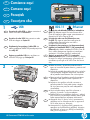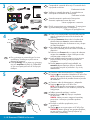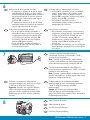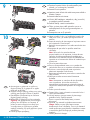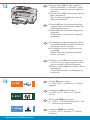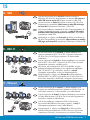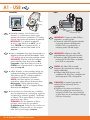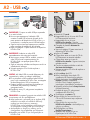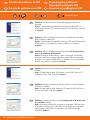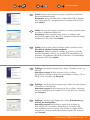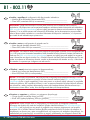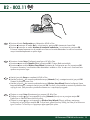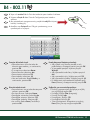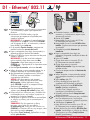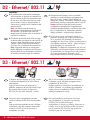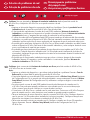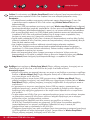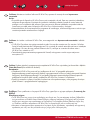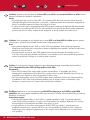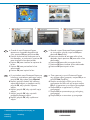HP Photosmart C7200 All-in-One Printer series Guía de instalación
- Tipo
- Guía de instalación

HP Photosmart C7280 All-in-One series
2
1
802.11 EthernetUSB
Αφαιρέστε όλες τις ταινίες και την προστατευτική
μεμβράνη από το κάλυμμα και από το μπροστινό
και το πίσω μέρος της συσκευής.
Ανασηκώστε την έγχρωμη οθόνη γραφικών και
αφαιρέστε την προστατευτική μεμβράνη. Μπορείτε
να ρυθμίσετε τη γωνία της οθόνης σε κατάλληλη
θέση για να την βλέπετε.
a.
b.
Ξεκινήστε εδώ
Χρήστες με ασύρματο (802.11) ή ενσύρματο
(Ethernet) δίκτυο : πρέπει να ακολουθήσετε τις οδηγίες
σε αυτόν τον οδηγό εγκατάστασης προκειμένου να
προσθέσετε με επιτυχία το HP All-in-One στο δίκτυό
σας.
Χρήστες με καλώδιο USB : Μην συνδέσετε το
καλώδιο USB μέχρι την Ενότητα A2 .
Usuń wszystkie taśmy oraz folie ochronne z
pokrywy, z przodu i z tyłu urządzenia.
Podnieś kolorowy wyświetlacz grafi czny i zdejmij
folię ochronną. Wyświetlacz mo
żesz ustawić pod
kątem zapewniającym najlepszą widoczność.
a.
b.
Początek
Użytkownicy korzystający z sieci bezprzewodowej
(zgodnej ze standardem 802.11) lub przewodowej
(Ethernet) : aby dodać urządzenie HP All-in-One do
sieci, należy postępować zgodnie z instrukcjami
zawartymi w niniejszej Instrukcji instalacyjnej.
Użytkownicy korzystający z kabla USB : nie
należy podłączać kabla USB przed przejściem
do sekcji A2 .
Comece aqui
Remova toda a fi ta adesiva e película protetora
da tampa e das partes frontal e posterior do
dispositivo.
Levante o visor gráfi co colorido e remova a
película protetora. Você pode ajustar o ângulo
do visor para uma posição mais adequada à
visualização.
a.
b.
Usuários de redes com fi o (Ethernet) ou sem
fi o (802.11) : siga as instruções neste guia de
confi guração para adicionar com êxito o
HP All-in-One à sua rede.
Usuários do cabo USB : Não conecte o cabo
USB até chegar na Seção A2 .
Comience aquí
Retire las cintas y la película protectora de la
tapa, así como de la parte anterior y posterior del
dispositivo.
Levante la pantalla de gráfi cos de color y retire la
cinta protectora. Regule el ángulo de inclinación
de la pantalla hasta obtener una visión óptima.
a.
b.
Usuarios de cable USB : no deben conectar el
cable USB hasta la sección A2 .
Usuarios de red cableada (Ethernet) o inalámbrica
(802.11) : deberán seguir las instrucciones de la
Guía de instalación para cargar correctamente el
dispositivo HP All-in-One en la red.
a
b
EL
EL
EL
EL
ES
ES
ES
PT
PT
PT
PL
PL
PL
ES
PT
PL

2 • HP Photosmart C7280 All-in-One series
5
3
4
Ελέγξτε τα περιεχόμενα της συσκευασίας. Τα περιεχόμενα
της συσκευασίας σας μπορεί να διαφέρουν.
*Ενδέχεται να περιλαμβάνονται
Εάν η πρόσοψη του πίνακα ελέγχου δεν είναι
συνδεδεμένη, τοποθετήστε τη πάνω από τα
πλήκτρα της συσκευής.
Πιέστε με δύναμη όλες τις άκρες της πρόσοψης,
έως ότου ασφαλίσει στη θέση της. Βεβαιωθείτε
ότι όλα τα κουμπιά φαίνονται και λειτουργούν
ελεύθερα.
a.
b.
Συνδέστε το καλώδιο τροφοδοσίας και το
τροφοδοτικό.
Πατήστε
για να ενεργοποιήσετε το HP All-in-One.
ΣΗΜΕΙΩΣΗ: Δώστε προσοχή στα μηνύματα βοήθειας
και στα σχέδια της οθόνης κατά τη διάρκεια της
διαδικασίας εγκατάστασης.
a.
b.
Sprawdź zawartość opakowania. Rzeczywista
zawartość opakowania może być inna.
*Może występować w zestawie
Jeżeli nakładka panelu sterowania nie jest jeszcze
przymocowana, umieść ją nad przyciskami na
urządzeniu.
Dociśnij mocno wszystkie brzegi nakładki, aż
zatrzaśnie się we właściwym miejscu. Sprawdź,
czy wszystkie przyciski są widoczne i czy nie są
zablokowane.
a.
b.
Podłącz przewód zasilający i zasilacz.
Naciśnij przycisk
, aby włączyć urządzenie
HP All-in-One.
UWAGA: Należy zwracać uwagę na komunikaty
pomocnicze i animacje wyświetlane podczas
instalacji.
a.
b.
Verifi que o conteúdo da caixa. O conteúdo da sua
caixa pode ser diferente do descrito aqui.
*Pode estar incluído
Se a cobertura do painel de controle ainda não
tiver sido conectada, posicione-a sobre os botões do
dispositivo.
Pressione com fi rmeza todos os cantos da cobertura
até que ela se encaixe no lugar. Verifi que se todos
os botões estão visíveis e livres.
a.
b.
Conecte o cabo de alimentação e o adaptador.
Pressione
para ligar o HP All-in-One.
NOTA: Preste atenção às mensagens e animações
pertinentes exibidas no visor durante o processo de
confi guração.
a.
b.
Compruebe el contenido de la caja. El contenido de la
caja puede ser distinto.
*Puede estar incluido
Si aún no se ha adjuntado la plantilla del panel de
control, colóquela por encima de los botones del
dispositivo.
Presione fi rmemente sobre todos los bordes de la
plantilla hasta que cierre de manera adecuada.
Asegúrese de que todos los botones se ven y de que
no están bloqueados.
a.
b.
Conecte el cable de alimentación y el adaptador.
Presione
para encender el dispositivo HP All-in-One.
NOTA: Preste especial atención a las animaciones y
mensajes de ayuda de la pantalla durante el proceso
de instalación.
a.
b.
HP Photosmart C7200 All-in-One series
Basics Guide
*
*
EL
EL
EL
ES
PT
PL
PL
PT
ES
ES
PL
PT
*

8
6
HP Photosmart C7280 All-in-One series • 3
7
Ανοίξτε τη θύρα πρόσβασης.
Κάντε ένα από τα παρακάτω:
Εάν εμφανιστεί μια προτροπή για να ορίσετε τη
γλώσσα και τη χώρα/περιοχή, χρησιμοποιήστε
τα βέλη για να επιλέξτε τη γλώσσα σας από
μια λίστα 25 γλωσσών, πατήστε OK , και
επιβεβαιώστε την επιλογή σας. Επιλέξτε χώρα/
περιοχή πατήστε OK και επιβεβαιώστε την
επιλογή σας.
Αν
εμφανιστεί μια προτροπή για να τοποθετήσετε
δοχεία μελάνης, προχωρήστε στο επόμενο βήμα
του οδηγού.
•
•
Συνδέστε το ένα άκρο του παρεχόμενου
καλωδίου τηλεφώνου στη θύρα με την ένδειξη
1-LINE και το άλλο άκρο στην πρίζα.
Σημείωση : Ανατρέξτε στο εγχειρίδιο Βασικός
οδηγός εάν θέλετε να χρησιμοποιήσετε το
δικό σας καλώδιο τηλεφώνου
ή για να λάβετε
βοήθεια σχετικά με άλλες επιλογές ρύθμισης
του φαξ.
Otwórz drzwiczki dostępu.
Wykonaj jedną z następujących czynności:
Jeśli zostanie wyświetlony monit o ustawienie
języka i kraju/regionu, użyj strzałek w celu
wyboru języka z listy 25 języków, naciśnij
przycisk OK i potwierdź. Wybierz kraj/region,
naciśnij przycisk OK i potwierdź.
Jeśli zostanie wyświetlony monit o
zainstalowanie kaset z tuszem, przejdź do
następnego kroku instrukcji.
•
•
Podłącz jeden koniec dostarczonego kabla
telefonicznego do portu oznaczonego symbolem
1-LINE, a drugi do ściennego gniazdka
telefonicznego.
Uwaga : Jeśli chcesz użyć własnego kabla
telefonicznego lub jeśli potrzebujesz pomocy
dotyczącej innych opcji instalacji faksu, skorzystaj z
Podręcznego przewodnika.
Abra a porta de acesso.
Siga um dos procedimentos abaixo:
Se um prompt for exibido solicitando a
defi nição do idioma e do país/região, use
as setas para selecionar seu idioma entre
os 25 disponíveis na lista, pressione OK
e confi rme. Selecione seu país/região e
pressione OK para confi rmar.
Se um prompt for exibido solicitando a
instalação de cartuchos de tinta, passe à
próxima etapa no guia.
•
•
Conecte uma extremidade do cabo telefônico
fornecido à porta marcada como 1-LINE e a outra à
tomada da linha telefônica.
Nota : Consulte o Manual Básico se desejar usar seu
próprio cabo telefônico ou obter ajuda sobre outras
opções de confi guração de fax.
Abra la puerta de acceso.
Realice una de las siguientes acciones:
Si aparece un mensaje en el que se indica
que seleccione el idioma y el país/región,
utilice las fl echas para seleccionar su idioma
de la lista de más de 25 idiomas, presione
OK y confi rme. Seleccione su país/región,
presione OK y confi rme.
Si aparece un mensaje en el que se indica
que debe instalar los cartuchos de impresión,
vaya al siguiente paso de esta guía.
•
•
Conecte un extremo del cable telefónico
suministrado al puerto con la etiqueta 1-LINE y
conecte el otro al enchufe.
Nota : Consulte la Guía básica si desea utilizar
su propio cable telefónico o para obtener ayuda
acerca de otras opciones de instalación del fax.
EL
EL
EL
ES
ES
ES
PT
PL
PL
PT
PT
PL

10
9
a
b
c
a
b
e
4 • HP Photosmart C7280 All-in-One series
Πιέστε το κάτω μέρος κάθε μάνταλου για να το
απελευθερώσετε και στη συνέχεια ανασηκώστε το
μάνταλο.
Ανασηκώστε και τα έξι μάνταλα.
a.
b.
Αντιστοιχίστε το χρώμα και το σχέδιο του
δοχείου μελάνης με το χρώμα και το σχέδιο
πάνω από τα μάνταλα.
Σπρώξτε το δοχείο μαύρης μελάνης στην πρώτη
υποδοχή στα αριστερά. Κλείστε το μάνταλο.
Επαναλάβετε τη διαδικασία με τα υπόλοιπα
δοχεία έγχρωμης μελάνης.
Βεβαιωθείτε ότι ασφαλίζουν όλα τα μάνταλα.
Σημείωση: Να χρησιμοποιείτε μόνο τα δοχεία
μελάνης που συνοδεύουν τον εκτυπωτή. Η
μελάνη σε αυτά τα δοχεία είναι ειδική ώστε
να αναμιγνύεται με τη μελάνη στη μονάδα
κεφαλής εκτύπωσης την πρώτη φορά που γίνεται
τοποθέτηση.
Κλείστε τη θύρα πρόσβασης.
a.
b.
c.
d.
e.
Wciśnij dół każdego z zatrzasków, aby je zwolnić,
a następnie podnieś zatrzask.
Podnieś każdy z sześciu zatrzasków.
a.
b.
Dopasuj kolor i wzór na kasecie z tuszem do koloru i
wzoru nad zatrzaskami.
Wciśnij kasetę z czarnym tuszem do pierwszego
gniazda z lewej. Zamknij zatrzask.
Potwórz czynności dla każdej kasety z tuszem
kolorowym.
Sprawdź, czy zatrzaski są dobrze zamocowane.
Uwaga: Należy używać tylko kaset z tuszem
dostarczonych wraz z drukarką. Tusz w tych kasetach
został opracowany specjalnie do zmieszania z tuszem
w stanowisku głowic drukujących podczas pierwszej
instalacji.
Zamknij drzwiczki dostępu.
a.
b.
c.
d.
e.
Aperte a parte inferior de cada trava para soltá-la e
levante a tampa.
Levante todas as seis travas.
a.
b.
Faça a correspondência entre a cor e padrão do
cartucho de tinta e a cor e padrão acima das travas.
Posicione o cartucho de tinta preta na primeira
abertura à esquerda. Feche a trava.
Repita esse procedimento para todos os cartuchos de
tinta coloridos.
Verifi que se todas as travas estão fi rmemente
fechadas.
Nota: Use apenas os cartuchos de tinta fornecidos
com a impressora. A tinta dos cartuchos foi
especialmente criada para ser misturada à tinta do
conjunto do cabeçote de impressão na confi guração
inicial.
Feche a porta de acesso.
a.
b.
c.
d.
e.
Presione la parte inferior de cada pestillo para
soltarlo y, a continuación, levántelo.
Levante los seis pestillos.
a.
b.
Haga coincidir el color y el modelo del cartucho de
tinta con el color y el modelo que fi guran sobre los
pestillos.
Inserte el cartucho de tinta negra en la primera ranura
de la izquierda. Cierre la tapa.
Repita la misma operación con cada cartucho de tinta
de color.
Asegúrese de que todos los pestillos están bien
colocados.
Nota: Utilice sólo los cartuchos de tinta
proporcionados con la impresora. La tinta de estos
cartuchos ha sido especialmente formulada para
mezclarse con la tinta del conjunto de cabezales de
impresión en el momento de realizar la instalación por
primera vez.
Cierre la puerta de acceso.
a.
b.
c.
d.
e.
EL
EL
ES
ES
PT
PT
PL
PL

11
12
HP Photosmart C7280 All-in-One series • 5
Τραβήξτε το δίσκο χαρτιού προς τα έξω.
Σύρετε τον οδηγό πλάτους χαρτιού προς τα
αριστερά.
Τοποθετήστε απλό λευκό χαρτί στο βασικό δίσκο
και ρυθμίστε τους οδηγούς χαρτιού.
Σπρώξτε το δίσκο χαρτιού και πατήστε OK .
a.
b.
c.
d.
Αφού τοποθετήσετε απλό χαρτί, μπορείτε επίσης
να τοποθετήσετε φωτογραφικό χαρτί στο δίσκο
φωτογραφιών
. Αν δεν έχετε φωτογραφικό χαρτί,
προχωρήστε στο επόμενο βήμα.
Ανασηκώστε το κάλυμμα του δίσκου φωτογραφιών
και τραβήξτε προς τα έξω το δίσκο φωτογραφιών.
Τοποθετήστε φωτογραφικό χαρτί με τη γυαλιστερή
πλευρά προς τα κάτω στον δίσκο φωτογραφιών.
Σύρετε τους οδηγούς χαρτιού προς το
φωτογραφικό χαρτί.
Σπρώξτε τον δίσκο προς τα
μέσα και κατεβάστε το
κάλυμμα του δίσκου φωτογραφιών.
Τραβήξτε την προέκταση του δίσκου προς τα έξω
και ανασηκώστε το εξάρτημα συγκράτησης χαρτιού.
a.
b.
c.
d.
Wyciągnij zasobnik papieru.
Przesuń prowadnicę szerokości papieru w lewo.
Włóż zwykły biały papier do głównego
zasobnika i dosuń prowadnice papieru.
Wsuń główny zasobnik i naciśnij przycisk OK .
a.
b.
c.
d.
Po załadowaniu zwykłego papieru można również
umieścić papier fotografi czny w zasobniku
papieru fotografi cznego. Jeśli nie masz papieru
fotografi cznego, przejdź do następnego kroku.
Unieś pokrywę zasobnika papieru fotografi cznego
i wyciągnij zasobnik papieru fotografi cznego.
Załaduj do zasobnika papier fotografi czny
błyszczącą stroną w dół . Dosuń prowadnice
papieru do papieru fotografi cznego.
Wsuń zasobnik papieru fotografi cznego i opuść
pokrywę zasobnika.
Wysuń przedłużenie zasobnika i podnieś łapacz
papieru.
a.
b.
c.
d.
Puxe a bandeja de papel para fora.
Deslize para a esquerda a guia de largura de
papel.
Insira papel branco comum na bandeja principal
e ajuste as guias do papel.
Empurre a bandeja do papel e pressione OK .
a.
b.
c.
d.
Após colocar o papel comum, você também
pode colocar papel fotográfi co na bandeja
de foto. Se você não tiver papel fotográ
fi co,
continue na etapa seguinte.
Levante a tampa e puxe a bandeja de foto
para fora.
Coloque o papel fotográfi co com o
lado brilhante para baixo na bandeja de
foto. Deslize as guias de papel em direção
ao papel fotográfi co.
Empurre a bandeja de foto para dentro e
abaixe a tampa.
Puxe o extensor da bandeja para fora e
levante o suporte para papel.
a.
b.
c.
d.
Cuando haya cargado papel normal, también
podrá cargar papel fotográfi co en la bandeja
de fotografías. Si no dispone de este tipo de
papel, vaya al siguiente paso.
Eleve la tapa de la bandeja de fotografías y
tire hacia afuera de la bandeja de fotografías.
Coloque el papel fotográfi co con la cara
brillante orientada hacia abajo en la bandeja
de fotografías. Deslice las guías de papel
hacia el papel fotográfi co.
Inserte la bandeja de fotografías y baje la
tapa.
Tire del extensor de la bandeja y levante el
tope del papel.
a.
b.
c.
d.
Tire de la bandeja de papel.
Deslice la guía de anchura del papel hacia la
izquierda.
Introduzca papel blanco normal en la bandeja
principal y ajuste las guías de papel.
Empuje la bandeja de papel y presione OK .
a.
b.
c.
d.
a
b
c
d
abd
EL
EL
ES
PT
PL
ES PL
PT

13
14
B - 802.11
C - Ethernet
A - USB
6 • HP Photosmart C7280 All-in-One series
Πατήστε το κουμπί OK αφού τοποθετήσετε χαρτί
στο δίσκο και στη συνέχεια περιμένετε λίγα λεπτά
μέχρι να εκτυπωθεί η σελίδα ευθυγράμμισης.
Πατήστε το πλήκτρο OK αφού εκτυπωθεί η σελίδα
ευθυγράμμισης.
Όταν η σελίδα εκτυπωθεί, η ευθυγράμμιση έχει
ολοκληρωθεί.
a.
b.
Επιλέξτε μόνο ΕΝΑΝ τύπο σύνδεσης
(A - USB, B - 802.11/Ασύρματο ή C - Ethernet/
Ενσύρματο).
Po za
ładowaniu papieru do zasobnika naciśnij
przycisk OK . Następnie poczekaj kilka minut na
wydrukowanie strony wyrównania.
Po wydrukowaniu strony wyrównania naciśnij
przycisk OK .
Wydrukowanie strony oznacza zakończenie
procesu wyrównania.
a.
b.
Wybierz tylko JEDEN typ połączenia
(A — USB, B — sieć bezprzewodowa/802.11 lub
C — Ethernet/sieć przewodowa)
Pressione OK após colocar papel na bandeja
e aguarde alguns minutos até que a página de
alinhamento seja impressa.
Pressione OK após a impressão da página de
alinhamento.
O alinhamento é concluído após a impressão
dessa página.
a.
b.
Escolha apenas UM tipo de conexão
(A - USB, B - 802.11/Sem fi o ou C - Ethernet/
Com fi o)
Presione el botón OK tras haber cargado el
papel en la bandeja y, a continuación, espere
unos minutos mientras se imprime la página de
alineación.
Presione el botón OK cuando se haya impreso la
página de alineación.
Una vez impresa esta página, el proceso de
alineación ha fi nalizado.
a.
b.
Elija sólo UN tipo de conexión
(A - USB, B - 802.11/inalámbrica o C - Ethernet/
cableada)
EL
EL
ES
PT
PL
ES
PT
PL

HP Photosmart C7280 All-in-One series • 7
A - USB
C - Ethernet
B - 802.11
15
Ακολουθήστε τις οδηγίες στην Ενότητα A αν θέλετε να συνδέσετε το
HP All-in-One απευθείας σε υπολογιστή. (Μην συνδέσετε το καλώδιο
USB μέχρι την Ενότητα A2) . Απαραίτητος εξοπλισμός: Καλώδιο USB.
Χρησιμοποιήστε τις οδηγίες στην Ενότητα C αν θέλετε σύνδεση
καλωδίου Ethernet ανάμεσα στο HP All-in-One και το δίκτυό σας.
Απαραίτητος εξοπλισμός: δρομολογητής και καλώδιο Ethernet.
Χρησιμοποιήστε τις οδηγίες
στην Ενότητα B αν θέλετε ασύρματη
σύνδεση (802.11b ή 802.11g) ανάμεσα στο HP All-in-One και το
δίκτυό σας. Απαραίτητος εξοπλισμός: ασύρματος δρομολογητής.
Jeśli chcesz podłączyć urządzenie HP All-in-One bezpośrednio do
jednego komputera, skorzystaj z instrukcji w sekcji A . (Nie należy
podłączać kabla USB przed przejściem do sekcji A2) . Wymagane
wyposażenie: kabel USB.
Jeśli chcesz podłączyć urządzenie HP All-in-One do sieci
za pomocą kabla Ethernet, skorzystaj z instrukcji w sekcji C .
Wymagane wyposażenie: router i kabel Ethernet.
Jeśli chcesz, aby urządzenie HP All-in-One działało w trybie
połączenia bezprzewodowego (w sieci zgodnej ze standardem
802.11b lub 802.11g), skorzystaj z instrukcji w sekcji B .
Wymagane wyposaż
enie: router sieci bezprzewodowej.
Use as instruções na Seção A se quiser conectar o HP All-in-One
diretamente ao computador. (Não conecte o cabo USB até chegar
na Seção A2) . Equipamento necessário: Cabo USB.
Siga as instruções da Seção C se desejar estabelecer uma conexão
via cabo Ethernet entre o HP All-in-One e sua rede. Equipamento
necessário: roteador e cabo Ethernet.
Siga as instruções na Seção B se desejar estabelecer uma conexão
sem fi o (802.11b ou 802.11g) entre o HP All-in-One e sua rede.
Equipamento necessário: roteador sem fi o.
Siga las instrucciones de la sección A si desea conectar el
dispositivo HP All-in-One directamente a un equipo. (No conecte el
cable USB hasta la sección A2.) Equipo necesario: cable USB.
Lea las instrucciones de la sección C , si desea establecer una
conexión por cable Ethernet entre el dispositivo HP All-in-One y la
red. Equipo necesario: un direccionador y un cable Ethernet.
Lea las instrucciones de la sección B , si desea establecer una
conexión inalámbrica (802.11b o 802.11g) entre el dispositivo
HP All-in-One y la red. Equipo necesario: un direccionador
inalámbrico.
EL
EL
EL
ES
PT
PL
ES
PT
PL
ES
PT
PL

Mac: Windows:
A1 - USB
8 • HP Photosmart C7280 All-in-One series
Ενεργοποιήστε τον υπολογιστή σας, συνδεθείτε
εάν είναι απαραίτητο και, στη συνέχεια, περιμένετε
να εμφανιστεί η επιφάνεια εργασίας. Τοποθετήστε
το πράσινο CD και ακολουθήστε τις οδηγίες που
εμφανίζονται στην οθόνη.
ΣΗΜΑΝΤΙΚΟ: Εάν δεν εμφανιστεί η οθόνη
εκκίνησης, κάντε διπλό κλικ στο φάκελο
Ο υπολογιστής μου , διπλό κλικ στο εικονίδιο του
CD-ROM με το λογότυπο HP και, στη συνέχεια,
κάντε διπλό κλικ στο αρχείο setup.exe .
a.
ΣΗΜΑΝΤΙΚΟ: Αγοράστε ξεχωριστά ένα
καλώδιο USB σε περίπτωση που δεν
περιλαμβάνεται.
Συνδέστε το ένα άκρο του καλωδίου
USB στην υποδοχή στο πίσω μέρος της
συσκευής HP All-in-One και στη συνέχεια
το άλλο άκρο του σε οποιαδήποτε υποδοχή
USB στον υπολογιστή.
a.
Włącz komputer, w razie potrzeby zaloguj się,
a następnie zaczekaj na wyświetlenie pulpitu.
Włóż zielony dysk CD i postępuj zgodnie z
instrukcjami wyświetlanymi na ekranie.
WAŻNE: Jeśli ekran startowy nie zostanie
wyświetlony, należy kliknąć dwukrotnie ikonę
Mój komputer , kliknąć dwukrotnie ikonę
dysku CD-ROM z logo HP, a następnie kliknąć
dwukrotnie plik setup.exe .
a.
WAŻNE: Jeśli kabel USB nie został
dołączony do wyposażenia, należy go
zakupić oddzielnie.
Podłącz kabel USB do portu z tyłu
urządzenia HP All-in-One, a następnie do
dowolnego portu USB w komputerze.
a.
Ligue o computador, faça login (se necessário) e
aguarde a exibição da área de trabalho. Insira
o CD verde e siga as instruções exibidas na tela.
IMPORTANTE: Se a tela inicial de instalação
não for exibida, clique duas vezes em Meu
Computador , clique duas vezes no ícone de
CD-ROM com o logotipo da HP e clique duas
vezes em setup.exe .
a.
IMPORTANTE: Adquira um cabo USB
separadamente caso não seja fornecido.
Conecte o cabo USB à porta na parte
posterior do HP All-in-One e a qualquer
porta USB no computador.
a.
IMPORTANTE: Compre un cable USB por
separado si no está incluido.
Conecte el cable USB al puerto ubicado
en la parte posterior del dispositivo
HP All-in-One y, a continuación, a
cualquier puerto USB del equipo.
a.
Encienda el equipo, inicie la sesión si es
necesario y, a continuación, espere a que
aparezca el escritorio. Introduzca el CD verde y
siga las instrucciones que aparecen en pantalla.
IMPORTANTE: Si no aparece la pantalla
de inicio, haga doble clic en Mi PC y en el
icono CD-ROM con el logotipo de HP y, a
continuación, vuelva a hacer doble clic en
setup.exe .
a.
EL
EL
ES
ES
PT
PT
PL
PL

Mac: Windows:
HP Photosmart C7280 All-in-One series • 9
A2 - USB
Τοποθετήστε το πράσινο CD.
Κάντε διπλό κλικ στο εικονίδιο με το
CD του HP Photosmart στην επιφάνεια
εργασίας.
Κάντε διπλό κλικ στο εικονίδιο
HP All-in-One Installer . Ακολουθήστε τις
οδηγίες της οθόνης.
Ολοκληρώστε την οθόνη
Βοηθός Εγκατάστασης .
Μεταβείτε στη σελίδα 23 για να
εξερευνήσετε το HP All-in-One.
a.
b.
c.
d.
e.
ΣΗΜΑΝΤΙΚΟ: Αγοράστε ξεχωριστά ένα καλώδιο USB
σε περίπτωση που δεν περιλαμβάνεται.
Αφού εμφανιστεί η προτροπή για τη σύνδεση USB,
συνδέστε το ένα άκρο του καλωδίου USB στην
υποδοχή στο πίσω μέρος της συσκευής
HP All-in-One και στη συνέχεια το άλλο άκρο του
σε οποιαδήποτε υποδοχή USB στον υπολογιστή.
Ακολουθήστε τις οδηγίες της οθόνης για να
ολοκληρώσετε
την εγκατάσταση του λογισμικού.
Μεταβείτε στη σελίδα 23 για να εξερευνήσετε το
HP All-in-One.
b.
c.
d.
Włóż zielony dysk CD.
Kliknij dwukrotnie ikonę dysku CD
urządzenia HP Photosmart na pulpicie.
Kliknij dwukrotnie ikonę HP All-in-One
Installer (Instalator urządzenia
HP All-in-One). Postępuj zgodnie z
instrukcjami wyświetlanymi na ekranie.
Wypełnij pola na ekranie Setup Assistant
(Asystent ustawień).
Przejdź do strony 23, aby poznać
urządzenie HP All-in-One.
a.
b.
c.
d.
e.
WAŻNE: Jeśli kabel USB nie został dołączony do
wyposażenia, należy go zakupić oddzielnie.
Po wyświetleniu monitu podłącz kabel USB do
portu z tyłu urządzenia HP All-in-One, a następnie
do dowolnego portu USB w komputerze.
Postępuj zgodnie z instrukcjami wyświetlanymi
na ekranie, aby zakończyć instalację
oprogramowania.
Przejdź do strony 23, aby poznać urządzenie
HP All-in-One.
b.
c.
d.
Insira o CD verde .
Clique duas vezes no ícone do CD do
HP Photosmart na área de trabalho.
Clique duas vezes no ícone do
HP All-in-One Installer . Siga as instruções
exibidas na tela.
Conclua as etapas exibidas na tela do
Assistente de Instalação .
Vá para a página 23 a fi m de explorar o
HP All-in-One.
a.
b.
c.
d.
e.
IMPORTANTE: Adquira um cabo USB
separadamente caso não seja fornecido.
Assim que o prompt USB for exibido, conecte o
cabo USB à porta na parte posterior do
HP All-in-One e a qualquer porta USB no
computador.
Siga as instruções exibidas na tela para concluir a
instalação do software.
Vá para a página 23 a fi m de explorar o
HP All-in-One.
b.
c.
d.
Inserte el CD verde .
Haga doble clic en el icono del CD de
HP Photosmart del escritorio.
Haga doble clic en el icono
HP All-in-One Installer . Siga las
instrucciones que aparecen en pantalla.
Complete la pantalla Asistente de
instalación .
Vaya a la página 23 para examinar el
dispositivo HP All-in-One.
a.
b.
c.
d.
e.
IMPORTANTE: Compre un cable USB por separado
si no está incluido.
Una vez que aparezca el indicador USB,
conecte el cable USB al puerto ubicado en la
parte posterior del dispositivo HP All-in-One y, a
continuación, a cualquier puerto USB del equipo.
Siga las instrucciones que aparecen en pantalla
para completar la instalación del software.
Vaya a la página 23 para examinar el dispositivo
HP All-in-One.
b.
c.
d.
EL
EL
ES
ES
PT
PT
PL
PL

www.hp.com/support
10 • HP Photosmart C7280 All-in-One series
Αντιμετώπιση προβλημάτων USB
Rozwiązywanie problemów
dotyczących połączenia USB
Solução de problemas com USB
Problema: (Windows) A tela Adicionar Hardware da Microsoft é
exibida.
Ação: Cancele todas as telas. Desconecte o cabo USB e insira o CD
verde do HP All-in-One. Consulte a Seção A .
Problema: (Somente Windows) A tela que solicita a conexão do cabo
USB não foi exibida.
Ação: Cancele todas as telas. Remova o CD verde do HP All-in-One e
insira-o novamente. Consulte a Seção A .
Problema: (Somente Windows) A tela A confi guração do dispositivo não
foi concluída é exibida.
Ação: Desconecte o dispositivo e conecte-o novamente. Verifi que todas
as conexões. Verifi que se o cabo USB está conectado ao computador.
Não conecte o cabo USB a um teclado ou hub USB sem energia.
Consulte a Seção A .
Solución de problemas de USB
Problema: (Windows) Aparece la pantalla Agregar hardware de
Microsoft.
Acción: Cancele todas las pantallas. Desconecte el cable USB y, a
continuación, inserte el CD verde del dispositivo HP All-in-One. Consulte
la sección A .
Problema: (Sólo en Windows) No ha visto la pantalla que indica que
debe conectar el cable USB.
Acción: Cancele todas las pantallas. Extraiga el CD verde del dispositivo
HP All-in-One y, a continuación, vuelva a insertarlo. Consulte la
sección A .
Problema: (Sólo en Windows) Aparece la pantalla Se ha producido un
error en la instalación del dispositivo .
Acción: Desconecte el dispositivo y vuelva a conectarlo. Compruebe
todas las conexiones. Asegúrese de que el cable USB está conectado
al equipo. No conecte el cable USB a un teclado ni a un concentrador
USB sin alimentación. Consulte la sección A .
EL
ES
PT
PL
ES
ES
ES
PT
PT
PT

www.hp.com/support
HP Photosmart C7280 All-in-One series • 11
Πρόβλημα: (για Windows) Εμφανίζεται η οθόνη “Προσθήκη υλικού” της
Microsoft.
Απαιτούμενη ενέργεια: Επιλέξτε ακύρωση σε όλες τις οθόνες.
Αποσυνδέστε το καλώδιο USB και έπειτα τοποθετήστε το πράσινο CD του
HP All-in-One. Ανατρέξτε στην Ενότητα A .
Πρόβλημα: (Windows μόνο) Δεν εμφανίστηκε η οθόνη που σας προτρέπει
να συνδέσετε το καλώδιο USB.
Απαιτούμενη ενέργεια: Επιλέξτε ακύρωση σε όλες τις οθόνες. Αφαιρέστε
και έπειτα τοποθετήστε ξανά το πράσινο CD του HP All-in-One. Ανατρέξτε
στην Ενότητα A .
Πρόβλημα: (Windows μόνο) Εμφανίζεται η οθόνη Η εγκατάσταση της
συσκευής δεν ολοκληρώθηκε .
Απαιτούμενη ενέργεια: Αποσυνδέστε τη συσκευή και συνδέστε την
ξανά. Ελέγξτε όλες τις συνδέσεις. Βεβαιωθείτε ότι το καλώδιο USB
είναι συνδεδεμένο στον υπολογιστή. Μην συνδέετε το καλώδιο USB σε
πληκτρολόγιο ή σε μη τροφοδοτούμενο διανομέα (hub) USB. Ανατρέξτε
στην Ενότητα A .
Problem: (Dotyczy tylko systemu Windows) wyświetlony został ekran
Kreatora dodawania sprzętu.
Rozwiązanie: Anuluj wszystkie ekrany. Odłącz kabel USB, a następnie
włóż zielony dysk CD z oprogramowaniem urządzenia HP All-in-One.
Patrz sekcja A .
Problem: (Dotyczy tylko systemu Windows) nie został wyświetlony ekran
z monitem o podłączenie kabla USB.
Rozwiązanie: Anuluj wszystkie ekrany. Wyjmij, a następnie włóż
ponownie do napędu zielony dysk CD z oprogramowaniem do obsługi
urządzenia HP All-in-One. Patrz sekcja A .
Problem: (Dotyczy tylko systemu Windows) został wyświetlony ekran
Nie udało się zakończyć instalacji urządzenia .
Rozwiązanie: Odłącz urządzenie i podłącz je ponownie. Sprawdź
wszystkie połączenia. Upewnij się, że kabel USB jest podłą
czony do
komputera. Nie podłączaj kabla USB do klawiatury ani niezasilanego
koncentratora USB. Patrz sekcja A .
EL
EL
EL
PL
PL
PL

B1 - 802.11
12 • HP Photosmart C7280 All-in-One series
Εντοπίστε και σημειώστε τις ρυθμίσεις του ασύρματου δρομολογητή:
Όνομα δικτύου (ονομάζεται επίσης και SSID):_______________________________
Κλειδί WEP/φράση πρόσβασης WPA (αν χρειάζεται):________________________
a.
•
•
ΣΗΜΑΝΤΙΚΟ : Πρέπει να έχετε αυτές τις πληροφορίες για να συνεχίσετε την ασύρματη εγκατάσταση.
HP παρέχει ένα εργαλείο στο web που ονομάζεται Wireless Network Assistant
[URL: www.hp.com/go/
networksetup (στα Αγγλικά)] και που μπορεί να συμβάλλει στην ανάκτηση πληροφοριών για ορισμένα
συστήματα. Αν το Wireless Network Assistant (Βοηθός ασύρματου δικτύου) δεν μπορεί να ανακτήσει τις
πληροφορίες του δικτύου σας, πρέπει να συμβουλευτείτε την τεκμηρίωση του ασύρματου δρομολογητή, τον
κατασκευαστή του δρομολογητή ή τον υπεύθυνο της αρχικής εγκατάστασης του ασύρματου δικτύου σας.
Zlokalizuj i zanotuj ustawienia routera sieci bezprzewodowej:
Nazwa sieci (zwana też identyfi katorem SSID):_____________________________
Klucz WEP/hasło WPA (w razie potrzeby):________________________________
a.
•
•
WAŻNE : Te informacje są potrzebne, aby kontynuować konfi gurację łącza bezprzewodowego. Firma HP
udostępnia narzędzie internetowe o nazwie Wireless Network Assistant [adres
URL: www.hp.com/go/
networksetup
(tylko w języku angielskim)], które może pomóc w uzyskaniu takich informacji w przypadku
niektórych systemów. Jeśli uzyskanie informacji o sieci za pomocą narzędzia Wireless Network Assistant
jest niemożliwe, należy przejrzeć dokumentację routera sieci bezprzewodowej lub skonsultować się z
producentem routera albo z osobą, która skonfi gurowała daną sieć bezprzewodową.
Localize e anote as confi gurações do roteador sem fi o:
Nome da rede (também chamado SSID):__________________________________
Chave WEP/senha WPA (se necessário):__________________________________
a.
•
•
IMPORTANTE : Você deve ter essas informações disponíveis para poder continuar com a confi guração sem
fi o. A HP fornece uma ferramenta baseada na Web chamada Wireless Network Assistant (Assistente de
Rede sem Fio) [URL: www.hp.com/go/networksetup (apenas em inglês)] que pode ajudá-lo a recuperar
essas informações em alguns sistemas. Se o Wireless Network Assistant (Assistente de Rede sem Fio) não
ajudar a recuperar as informações da rede, consulte a documentação do roteador sem fi o, o fabricante
do roteador ou a pessoa que confi gurou sua rede sem fi o.
Localice y especifi que la confi guración del direccionador inalámbrico:
Nombre de la red (también denominada SSID):___________________________
Clave WEP/contraseña WPA (si es necesario):____________________________
a.
•
•
IMPORTANTE : Tenga esta información a mano para continuar con la instalación de la conexión
inalámbrica. HP proporciona una herramienta basada en red denominada Asistente de red inalámbrica
(URL: www.hp.com/go/networksetup [sólo en inglés]) que permite obtener esta información en algunos
sistemas. Si no es posible extraer esta información del asistente, lea la documentación proporcionada
sobre el direccionador inalámbrico o consulte al fabricante del dispositivo inalámbrico, o a la persona
que instaló la red inalámbrica por primera vez.
EL
ES
PT
PL

B2 - 802.11
HP Photosmart C7280 All-in-One series • 13
Πατήστε το κουμπί Setup (Εγκατάσταση) στη συσκευή HP All-in-One.
Πατήστε το κουμπί μέχρι να επισημανθεί η επιλογή Network (Δίκτυο) και στη συνέχεια πατήστε OK .
Εμφανίζεται το Network Menu (Μενού δικτύου).
Πατήστε το κουμπί
μέχρι να επισημανθεί το Wireless Setup Wizard (Οδηγός ρύθμισης ασύρματης
λειτουργίας) και στη συνέχεια πατήστε OK . Σε λίγα λεπτά, εμφανίζεται στην οθόνη μια λίστα με τα δίκτυα που
έχουν εντοπιστεί. Το δίκτυο με το ισχυρότερο σήμα εμφανίζεται πρώτο.
a.
b.
c.
Naciśnij przycisk Setup na urządzeniu HP All-in-One.
Naciskaj przycisk
do momentu podświetlenia opcji Network (Sieć), a następnie naciśnij przycisk OK .
Zostanie wyświetlone menu Sieć.
Naciskaj przycisk do momentu podświetlenia opcji Wireless Setup Wizard (Kreator konfi guracji łącza
bezprzewodowego), a następnie naciśnij przycisk OK . Po chwili na wyświetlaczu zostanie wyświetlona lista
wykrytych sieci. Jako pierwsza wyświetlona zostanie sieć o najsilniejszym sygnale.
a.
b.
c.
Pressione o botão Setup (Confi gurar) para ligar o HP All-in-One.
Pressione
para realçar Network (Rede) e pressione OK . O Menu Rede será exibido.
Pressione para realçar Wireless Setup Wizard (Assistente de Confi guração sem Fio) e pressione OK .
Em poucos momentos, uma lista das redes detectadas é exibida no visor. A rede com o sinal mais forte
aparece em primeiro lugar.
b.
c.
d.
Presione el botón Confi guración en el dispositivo HP All-in-One.
Presione
hasta que se resalte Red y, a continuación, presione OK . Aparecerá el menú Red.
Presione hasta que se resalte Asistente de instalación inalámbrica y, a continuación, presione OK .
En breves instantes aparecerá en la pantalla una lista con las redes detectadas. La red con la señal de
mayor intensidad aparecerá en primer lugar.
b.
c.
d.
EL
ES
PT
PL

B3 - 802.11
14 • HP Photosmart C7280 All-in-One series
Κάντε ένα από τα παρακάτω:
Πατήστε το κουμπί
για να επισημάνετε το όνομα του δικτύου που σημειώσατε προηγουμένως.
Αν το όνομα του δικτύου που σημειώσατε δεν εμφανίζεται στη λίστα, μπορείτε να το πληκτρολογήσετε. Πατήστε
το κουμπί
μέχρι να επισημανθεί η επιλογή Enter New Network Name (SSID) (Εισαγωγή νέου ονόματος
δικτύου (SSID)) και στη συνέχεια πατήστε OK . Στη συνέχεια χρησιμοποιήστε το οπτικό πληκτρολόγιο για να
εισαγάγετε το όνομα του δικτύου. Χρησιμοποιήστε τις παρακάτω συμβουλές για το οπτικό πληκτρολόγιο, εάν
χρειάζεται.
Αν το δίκτυό σας χρησιμοποιεί ασφάλεια, εμφανίζεται μια προτροπή για το κλειδί
WEP ή για τη φράση
πρόσβασης WPA. Και στις δύο περιπτώσεις γίνεται διάκριση πεζών-κεφαλαίων. Χρησιμοποιήστε το οπτικό
πληκτρολόγιο για να πληκτρολογήσετε το κλειδί WEP ή τη φράση πρόσβασης WPA, όπως σας έχει ζητηθεί.
Σημείωση : Αν ο δρομολογητής παρέχει 4 κλειδιά WEP, βεβαιωθείτε ότι χρησιμοποιείτε το πρώτο.
Ακολουθήστε τις προτροπές στην οθόνη για να ολοκληρώσετε τις ρυθμίσεις δικτύου.
e.
•
•
f.
g.
Wykonaj jedną z następujących czynności:
Naciśnij przycisk
, aby podświetlić zanotowaną wcześniej nazwę sieci.
Jeśli nazwa tej sieci nie została wyświetlona, możesz wprowadzić ją ręcznie. Naciskaj przycisk
do
momentu wyświetlenia opcji Enter New Network Name (SSID) (Wpisz nową nazwę sieci (SSID)), a następnie
naciśnij przycisk OK . Następnie wpisz nazwę sieci przy użyciu klawiatury wizualnej. W razie potrzeby
skorzystaj z porad dotyczących klawiatury wizualnej.
Jeśli sieć jest zabezpieczona, zostanie wyświetlony monit o podanie klucza WEP lub hasła WPA. W obu
przypadkach uwzględniania jest wielkość liter. Zgodnie z żądaniem wprowadź klucz WEP lub hasło WPA
przy użyciu klawiatury wizualnej.
Uwaga : Jeśli router ma cztery klucze WEP, należy użyć pierwszego z nich.
Aby zakończyć konfi gurację sieci, postępuj zgodnie z wyświetlanymi monitami.
e.
•
•
f.
g.
Siga um dos procedimentos abaixo:
Pressione
para realçar o nome da rede anotado anteriormente.
Se o nome da rede anotado não aparecer na lista, digite-o manualmente. Pressione
para realçar Enter
New Network Name (SSID) (Digitar o nome da nova rede (SSID)) e pressione OK . Use o teclado visual para
digitar o nome da rede. Use as Dicas Teclado Visual a seguir, se necessário.
Se a rede utilizar recursos de segurança, um prompt será exibido para a chave WEP ou senha WPA. Ambas
diferenciam maiúsculas de minúsculas. Use o teclado visual para digitar a chave WEP ou a senha WPA, se
necessário.
Nota : Se o roteador fornecer 4 chaves WEP, use a primeira delas.
Siga os prompts no visor para concluir a confi guração da rede.
e.
•
•
f.
g.
Realice una de las siguientes acciones:
Presione
para resaltar el nombre de la red que escribió con anterioridad.
Si el nombre de la red indicado no aparece en la lista, escríbalo manualmente. Presione
hasta que se
resalte Introducir nuevo nombre de la red y, a continuación, presione OK . A continuación, utilice el teclado
visual para escribir el nombre de la red. Si es necesario, lea los consejos del teclado visual que aparecen a
continuación.
Si la red utiliza seguridad, aparecerá un mensaje para la clave WEP o la contraseña WPA. Ambas distinguen
entre mayúsculas y minúsculas. Utilice el teclado visual para escribir la clave WEP o la contraseña WPA.
Nota : Si el direccionador proporciona cuatro claves WEP, asegúrese de que utiliza la primera.
Siga los mensajes de la pantalla para fi nalizar la instalación de la red.
e.
•
•
f.
g.
EL
ES
PT
PL

B4 - 802.11
Done
ABCDEF
G
H
IJKLMN
O
P
QRSTUV
W
X
YZ
abc
123
.@!
CLR
HP Photosmart C7280 All-in-One series • 15
Συμβουλές για το οπτικό πληκτρολόγιο:
Επιλογή: χρησιμοποιήστε τα πλήκτρα με τα βέλη
και στη συνέχεια πατήστε OK .
Για λάθη: Επιλέξτε Clear (Διαγραφή).
Για πεζά: Επιλέξτε abc
Για αριθμούς: Επιλέξτε 123
Για σύμβολα: Επιλέξτε .@!
Όταν ολοκληρώσετε: Επισημάνετε την επιλογή
Done (Τέλος) και στη συνέχεια πατήστε OK .
•
•
•
•
•
•
Μεταβείτε στην Ενότητα D του Οδηγού εγκατάστασης για να
εγκαταστήσετε το λογισμικό.
h.
Aby zainstalować oprogramowanie, przejdź do sekcji D niniejszej
Instrukcji instalacyjnej.
h.
Porady dotyczące klawiatury wizualnej:
Aby wybrać: użyj klawiszy strzałek w celu
podświetlenia, a następnie naciśnij przycisk OK .
W przypadku pomyłek: Wybierz przycisk
Wyczyść .
Aby wprowadzić małe litery: Wybierz przycisk
abc
Aby wprowadzić cyfry: Wybierz przycisk 123
Aby wprowadzić symbole: Wybierz przycisk .@!
Po zakończeniu wprowadzania: Podświetl opcję
Done
(Gotowe), a następnie naciśnij przycisk OK .
•
•
•
•
•
•
Vá para a Seção D deste Guia de Confi guração para instalar o
software.
h.
Dicas do teclado visual:
Para selecionar: use as teclas de seta para
realçar e pressione OK .
Em caso de erros: Selecione Limpar .
Para digitar minúsculas: Selecione abc
Para digitar números: Selecione 123
Para digitar símbolos: Selecione .@!
Ao concluir: Realce Done (Concluído) e
pressione OK .
•
•
•
•
•
•
Consejos del teclado visual:
Para seleccionar: utilice las teclas de
dirección para resaltar y, a continuación,
presione OK .
Si se equivoca: seleccione Borrar .
Para minúsculas: seleccione abc
Para números: seleccione 123
Para símbolos: seleccione .@!
Una vez hecho esto: Resalte Hecho y, a
continuación, presione OK .
•
•
•
•
•
•
Vaya a la sección D de la Guía de instalación para instalar el software. h.
EL
EL
PT
PLES
ES
PT
PL

C - Ethernet
b
d
c
16 • HP Photosmart C7280 All-in-One series
Εντοπίστε το καλώδιο Ethernet.
Αφαιρέστε την κίτρινη τάπα από το πίσω
μέρος της συσκευής.
Συνδέστε το ένα άκρο του καλωδίου Ethernet
στη θύρα Ethernet στο πίσω μέρος της
συσκευής.
Συνδέστε το άλλο άκρο του καλωδίου
Ethernet στο δρομολογητή.
Μεταβείτε στην Ενότητα D του Οδηγού
εγκατάστασης για να εγκαταστήσετε το
λογισμικό.
a.
b.
c.
d.
e.
Σημαντικό: Ο υπολογιστής σας και η συσκευή HP All-in-One πρέπει
να βρίσκονται στο ίδιο ενεργό δίκτυο εντός λειτουργίας.
Εάν χρησιμοποιείτε μόντεμ DSL ή καλωδιακό μόντεμ μην συνδέετε
το καλώδιο Ethernet από τη συσκευή HP All-in-One στο καλωδιακό
μόντεμ. Συνδέστε το μόνο στον δρομολογητή.
Zlokalizuj kabel Ethernet.
Wyjmij żółty wtyk z tyłu urządzenia.
Podłącz jeden koniec kabla Ethernet do portu
Ethernet z tyłu urządzenia.
Podłącz drugi koniec kabla Ethernet do routera.
Aby zainstalować oprogramowanie, przejdź do
sekcji D niniejszej Instrukcji instalacyjnej.
a.
b.
c.
d.
e.
Ważne: Twój komputer i urządzenie HP All-in-One muszą być
podłączone do tej samej aktywnej i działającej sieci.
W przypadku korzystania z technologii DSL lub modemu
kablowego nie należy podłączać kabla Ethernet z urządzenia
HP All-in-One do modemu kablowego. Należy go podłączyć tylko
do routera.
Localize o cabo Ethernet.
Remova o plugue amarelo da parte traseira do
dispositivo.
Conecte uma extremidade do cabo Ethernet à
porta Ethernet na parte traseira do dispositivo.
Conecte a outra extremidade do cabo Ethernet ao
roteador.
Vá para a Seção D deste Guia de Confi guração
para instalar o software.
a.
b.
c.
d.
e.
Importante: Seu computador e o HP All-in-One devem fazer parte
da mesma rede, que deve estar ativa e funcionando.
Se estiver usando um modem DSL ou a cabo, não conecte o cabo
Ethernet do HP All-in-One ao modem a cabo. Conecte o cabo
somente ao roteador.
Localice el cable Ethernet.
Extraiga el conector amarillo de la parte posterior
del dispositivo.
Conecte un extremo del cable Ethernet al
puerto Ethernet situado en la parte posterior del
dispositivo.
Conecte el otro extremo del cable Ethernet al
direccionador.
Vaya a la sección D de la Guía de instalación
para instalar el software.
a.
b.
c.
d.
e.
Importante: Su equipo y el dispositivo HP All-in-One deben
trabajar en la misma red activa.
Si está utilizando un DSL o módem de cable, asegúrese de que
no conecta el cable Ethernet desde el dispositivo HP All-in-One al
módem de cable. Conéctelo sólo al direccionador.
EL
ES
PT
PL

D1 - Ethernet/ 802.11
Windows:
Mac:
/
HP Photosmart C7280 All-in-One series • 17
Ενεργοποιήστε τον υπολογιστή σας, συνδεθείτε εάν
είναι απαραίτητο και, στη συνέχεια, περιμένετε να
εμφανιστεί η επιφάνεια εργασίας.
Τοποθετήστε το πράσινο CD-ROM και ακολουθήστε
τις οδηγίες της οθόνης για να εγκαταστήσετε το
λογισμικό.
ΣΗΜΑΝΤΙΚΟ:
Εάν δεν εμφανιστεί η οθόνη
εκκίνησης, κάντε διπλό κλικ στο φάκελο
Ο υπολογιστής μου , διπλό κλικ στο εικονίδιο του
CD-ROM με το λογότυπο HP και, στη συνέχεια, κάντε
διπλό κλικ στο αρχείο setup.exe .
Στην οθόνη Τύπος σύνδεσης , βεβαιωθείτε ότι έχετε
επιλέξει μέσω δικτύου .
a.
b.
c.
Ενεργοποιήστε τον υπολογιστή σας, συνδεθείτε
εάν
είναι απαραίτητο και, στη συνέχεια,
περιμένετε να εμφανιστεί η επιφάνεια εργασίας.
Τοποθετήστε το πράσινο CD.
Κάντε διπλό κλικ στο εικονίδιο με το CD του
HP Photosmart στην επιφάνεια εργασίας.
Κάντε διπλό κλικ στο εικονίδιο HP All-in-One
Installer . Ακολουθήστε τις οδηγίες της οθόνης.
Ολοκληρώστε την οθόνη Setup Assistant
(Βοηθός εγκατάστασης).
a.
b.
c.
d.
e.
Włącz komputer, w razie potrzeby zaloguj si
ę, a
następnie zaczekaj na wyświetlenie pulpitu.
Aby zainstalować oprogramowanie, włóż dysk
CD-ROM i postępuj zgodnie z instrukcjami
wyświetlanymi na ekranie.
WAŻNE:
Jeśli ekran startowy nie zostanie
wyświetlony, należy kliknąć dwukrotnie ikonę
Mój komputer , kliknąć dwukrotnie ikonę
dysku CD-ROM z logo HP, a następnie kliknąć
dwukrotnie plik setup.exe .
Na ekranie Connection Type (Typ połączenia)
wybierz opcję through the network (przez sieć).
a.
b.
c.
Włącz komputer, w razie potrzeby zaloguj
się, a następnie zaczekaj na wyświetlenie
pulpitu.
Włóż zielony dysk CD.
Kliknij dwukrotnie ikonę dysku CD
urządzenia HP Photosmart na pulpicie.
Kliknij dwukrotnie ikonę HP All-in-One
Installer (Instalator urządzenia
HP All-in-One). Postępuj zgodnie z
instrukcjami wyświetlanymi na ekranie.
Wypełnij pola na ekranie Setup Assistant
(Asystent ustawień).
a.
b.
c.
d.
e.
Ligue o computador, faça login (se necessário) e
aguarde a exibição da área de trabalho.
Insira o CD-ROM e siga as instruções na tela para
instalar o software.
IMPORTANTE:
Se a tela inicial de instalação
não for exibida, clique duas vezes em
Meu
Computador , clique duas vezes no ícone de
CD-ROM com o logotipo da HP e clique duas vezes
em setup.exe .
Na tela Tipo de conexão , selecione via rede .
a.
b.
c.
Ligue o computador, faça login (se
necessário) e aguarde a exibição da área de
trabalho.
Insira o CD verde .
Clique duas vezes no ícone do CD do
HP Photosmart na área de trabalho.
Clique duas vezes no ícone do
HP All-in-One Installer . Siga as instruções
exibidas na tela.
Conclua as etapas na tela do Assistente de
instalação .
a.
b.
c.
d.
e.
Encienda el equipo, inicie la sesión si es necesario
y, a continuación, espere a que aparezca el
escritorio.
Introduzca el CD-ROM verde y siga las
instrucciones que aparecen en pantalla para
instalar el software.
IMPORTANTE:
Si no aparece la pantalla de inicio,
haga doble clic en Mi PC y en el icono CD-ROM
con el logotipo de HP y, a continuación, vuelva a
hacer doble clic en setup.exe .
En la pantalla Tipo de conexión , asegúrese de
realizar la selección a través de la red .
a.
b.
c.
Encienda el equipo, inicie la sesión si es
necesario y, a continuación, espere a que
aparezca el escritorio.
Inserte el CD verde .
Haga doble clic en el icono del CD de
HP Photosmart del escritorio.
Haga doble clic en el icono HP All-in-One
Installer . Siga las instrucciones que aparecen
en pantalla.
Complete la pantalla Asistente de
instalación .
a.
b.
c.
d.
e.
EL
EL
ES
PT
PL
ES
PT
PL

Windows:
D2 - Ethernet/ 802.11
/
D3 - Ethernet/ 802.11
/
18 • HP Photosmart C7280 All-in-One series
Το λογισμικό τείχους προστασίας μπορεί να
εμφανίσει προτροπές για να σας προειδοποιήσει
ότι το λογισμικό HP προσπαθεί να αποκτήσει
πρόσβαση στο δίκτυό σας. Πρέπει να απαντήσετε ότι
η πρόσβαση επιτρέπεται “πάντα”. Ύστερα συνεχίστε
την εγκατάσταση του λογισμικού HP.
Σημείωση : Οι εφαρμογές προστασίας από ιούς και
προστασίας από spyware ενδέχεται να μπλοκάρουν
την εγκατάσταση του λογισμικού και ίσως χρειαστεί
να τις απενεργοποιήσετε. Θυμηθείτε να τις
ενεργοποιήσετε ξανά μετά από την εγκατάσταση.
d.
Εάν έχετε πρόσθετους υπολογιστές στο δίκτυό
σας, εγκαταστήστε το λογισμικό της συσκευής
HP All-in-One σε κάθε υπολογιστή.
Ακολουθήστε τις οδηγίες της
οθόνης. Φροντίστε να
επιλέξετε τους τύπους σύνδεσης μεταξύ του δικτύου
και της συσκευής HP All-in-One (όχι μεταξύ του
υπολογιστή σας και του δικτύου).
Oprogramowanie zapory może wyświetlać
ostrzeżenia o próbie dostępu oprogramowania
fi rmy HP do sieci. Należy odpowiedzieć, że
dostęp jest „zawsze” dozwolony. Następnie należy
kontynuować instalację oprogramowania fi rmy HP.
Uwaga : Aplikacje chroniące przed wirusami
i programami szpiegującymi mogą blokować
instalację oprogramowania, więc konieczne może
być ich wyłączenie. Po zakończeniu instalacji
należy pamiętać o ich ponownym włączeniu.
d.
Jeśli w sieci znajdują się dodatkowe komputery,
na każdym z nich zainstaluj oprogramowanie
urządzenia HP All-in-One.
Postępuj zgodnie z instrukcjami wyświetlanymi na
ekranie. Sprawdź, czy wybrano typ połączenia
między siecią a urządzeniem HP All-in-One (nie
między komputerem a siecią).
O software de fi rewall pode exibir prompts
avisando sobre a tentativa do software HP de
acessar a rede. Responda usando a opção
“sempre” quanto à permissão de acesso.
Continue com a instalação do software HP.
Nota : Programas antivírus e anti-spyware
podem bloquear a instalação do software e
talvez tenham de ser desativados. Lembre-se
de ativá-los novamente após a instalação.
d.
Se houver outros computadores na rede,
instale o software do HP All-in-One em todos
eles.
Siga as instruções exibidas na tela. Verifi que
se escolheu o tipo de conexão correto entre
a rede e o HP All-in-One (e não entre o
computador e a rede).
Es posible que el software del cortafuegos
envíe mensajes en los que se le advierte de
que el software de HP está intentando tener
acceso a su red. Debe responder de modo
que el acceso “siempre” esté permitido. A
continuación, prosiga con la instalación del
software de HP.
Nota : Las aplicaciones de antivirus y
antispyware pueden bloquear la instalación
del software y es posible que haya que
desactivarlas. Recuerde volver a activarlas al
fi nalizar la instalación.
d.
Si dispone de otros equipos en la red, instale
el software del dispositivo HP All-in-One en
cada equipo.
Siga las instrucciones que aparecen en
pantalla. Asegúrese de que selecciona el tipo
de conexión entre la red y el dispositivo
HP All-in-One (no entre el equipo y la red).
EL
EL
ES
PT
ES
PL
PT
PL

www.hp.com/support
HP Photosmart C7280 All-in-One series • 19
Αντιμετώπιση προβλημάτων δικτύου
Rozwiązywanie problemów
dotyczących sieci
Problema: Após a execução do Assistente de instalação sem fi o no painel de controle do HP All-in-One,
o HP All-in-One não se conecta à rede.
Ação:
Imprima um relatório de diagnóstico, o que talvez ajude a identifi car o problema. Execute o Teste de
Rede sem Fio no Menu Rede do painel de controle do HP All-in-One.
Caso tenha digitado um nome de rede (SSID) manualmente usando o Wireless Setup Wizard (Assistente
de Confi guração sem Fio), é possível que não tenha digitado o nome corretamente. Execute o Wireless
Setup Wizard (Assistente de Confi guração sem Fio) novamente e verifi que se digitou o nome de rede
corretamente.
Se estiver usando o nome de rede (SSID) padrão fornecido pelo fabricante do roteador sem fi o,
o HP All-in-One pode estar tentando conectar-se a outro roteador sem fi o em sua vizinhança que
utilize o mesmo nome de rede. Verifi que se o nome de rede é exclusivo.
O sinal entre o HP All-in-One e o roteador sem fi o pode estar fraco. Tente mover o HP All-in-One para
perto do roteador sem fi o e evite obstruções como paredes ou grandes armários metálicos.
Talvez a interferência de outros dispositivos impeça a conexão do HP All-in-One. Qualquer dispositivo
sem fi o que use 2,4 GHz pode causar interferência (inclusive microondas). Certifi que-se de que esses
dispositivos não estejam em uso durante a instalação do HP All-in-One.
Talvez seja necessário reiniciar seu roteador sem fi o. Desligue o roteador sem fi o por 30 segundos e
ligue-o novamente. Execute o Wireless Setup Wizard (Assistente de Confi guração sem Fio) no
HP All-in-One.
•
•
•
•
•
•
Solução de problemas de rede
Problema: Una vez ejecutado el Asistente de instalación inalámbrica desde el panel de control de
HP All-in-One, el dispositivo HP All-in-One no se puede conectar a la red.
Acción:
Imprima un informe de diagnóstico que permita identifi car el problema. Ejecute la prueba de la red
inalámbrica desde el panel de control de HP All-in-One del menú Red.
Si ha introducido manualmente el nombre de la red (SSDI) mediante el Asistente de instalación
inalámbrica , es posible que no haya escrito el nombre correctamente. Ejecute el Asistente de instalación
inalámbrica de nuevo, y asegúrese de que escribe el nombre de la red correctamente.
Si utiliza el nombre de la red predeterminada (SSID) proporcionada por el fabricante del direccionador
inalámbrico, es posible que el dispositivo HP All-in-One esté intentando conectarse a otro direccionador
inalámbrico próximo que utilice el mismo nombre de red. Asegúrese de que el nombre de red es único.
Es posible que la señal entre el dispositivo HP All-in-One y el direccionador inalámbrico sea débil. Intente
acercar el dispositivo HP All-in-One hacia el direccionador inalámbrico y evitar cualquier obstáculo como
muros o archivadores de metal de gran tamaño.
Es probable que haya interferencias procedentes de otros dispositivos que impidan que HP All-in-One
se conecte. Cualquier dispositivo inalámbrico de 2,4 GHz puede causar interferencias (incluidos los
microondas). Asegúrese de que estos dispositivos no estén en funcionamiento durante la instalación del
dispositivo HP All-in-One.
Es posible que el direccionador inalámbrico tenga que volver a iniciarse. Apague el direccionador
inalámbrico durante 30 segundos y vuelva a encenderlo. A continuación, ejecute el Asistente de
instalación inalámbrica en HP All-in-One.
•
•
•
•
•
•
Solución de problemas de red
EL
PT
ES
PL
ES
PT

www.hp.com/support
20 • HP Photosmart C7280 All-in-One series
Πρόβλημα: Αφού εκτελέσατε το Wireless Setup Wizard (Οδηγός ρύθμισης ασύρματης λειτουργίας) από τον
πίνακα ελέγχου του HP All-in-One, το HP All-in-One δεν μπορεί να συνδεθεί στο δίκτυο.
Απαιτούμενη ενέργεια:
Μπορείτε να εκτυπώσετε μια αναφορά διάγνωσης που μπορεί να σας βοηθήσει να εντοπίσετε το πρόβλημα.
Εκτελέστε το Wireless Network Test (Έλεγχος ασύρματου δικτύου) από το Network Menu (Μενού δικτύου)
στον πίνακα ελέγχου του HP All-in-One.
Αν πληκτρολογήσατε το όνομα δικτύου (SSID) χρησιμοποιώντας το Wireless setup Wizard (Οδηγός
ρύθμισης ασύρματης λειτουργίας), ίσως κάνατε λάθος στην πληκτρολόγηση. Εκτελέστε ξανά τον Wireless
Setup Wizard (Οδηγός ρύθμισης ασύρματης λειτουργίας) και βεβαιωθείτε ότι πληκτρολογείτε σωστά το
όνομα δικτύου.
Αν χρησιμοποιείτε το όνομα του προεπιλεγμένου δικτύου (SSID) που παρέχει ο κατασκευαστής του
ασύρματου δρομολογητή, η συσκευή HP All-in-One ίσως προσπαθεί να συνδεθεί με άλλον ασύρματο
δρομολογητή στην περιοχή που χρησιμοποιεί το ίδιο όνομα δικτύου. Βεβαιωθείτε ότι το όνομα δικτύου
είναι μοναδικό.
Το σήμα ανάμεσα στο HP All-in-One και τον ασύρματο δρομολογητή μπορεί να είναι αδύναμο. Δοκιμάστε
να μετακινήσετε τη συσκευή HP All-in-One πιο κοντά στον ασύρματο δρομολογητή και να αποφύγετε
εμπόδια όπως τοίχους ή μεγάλα μεταλλικά ντουλάπια.
Ίσως δημιουργούνται παρεμβολές από άλλες συσκευές που εμποδίζουν τη σύνδεση του
HP All-in-One. Οποιαδήποτε συσκευή που χρησιμοποιεί 2,4GHZ μπορεί να προκαλέσει παρεμβολές
(συμπεριλαμβανομένων των φούρνων μικροκυμάτων). Βεβαιωθείτε ότι αυτές οι συσκευές δεν
χρησιμοποιούνται κατά την εγκατάσταση του HP All-in-One.
Ο ασύρματος δρομολογητής ίσως πρέπει να ρυθμιστεί ξανά. Απενεργοποιήστε τον ασύρματο δρομολογητή
για 30 δευτερόλεπτα και ύστερα ενεργοποιήστε τον ξανά. Ύστερα εκτελέστε το Wireless Setup Wizard
(Οδηγός ρύθμισης ασύρματης λειτουργίας) στο HP All-in-One.
•
•
•
•
•
•
Problem: Po uruchomieniu opcji Wireless Setup Wizard (Kreator konfi guracji łącza bezprzewodowego) z
panelu sterowania urządzenia HP All-in-One urządzenie nie może nawiązać połączenia z siecią.
Rozwiązanie:
W zidentyfi kowaniu problemu może pomóc wydrukowanie raportu diagnostycznego. Z menu Sieć
w panelu sterowania urządzenia HP All-in-One uruchom opcję Wireless Network Test (test sieci
bezprzewodowej).
Nazwa sieci (SSID) wprowadzona rę
cznie przy użyciu opcji Wireless setup Wizard (Kreator konfi guracji
łącza bezprzewodowego) mogła być nieprawidłowa. Uruchom ponownie opcję Wireless Setup Wizard
(Kreator konfi guracji łącza bezprzewodowego) i upewnij się, że wpisana nazwa sieci jest prawidłowa.
Jeśli używasz domyślnej nazwy sieci (SSID) podanej przez producenta routera sieci bezprzewodowej,
urządzenie HP All-in-One może próbować podłączyć się do innego routera w sąsiedztwie, który
korzysta z tej samej nazwy sieci. Nazwa sieci powinna być unikatowa.
Sygnał między urządzeniem HP All-in-One a routerem sieci bezprzewodowej może być słaby. Spróbuj
przenieść urządzenie HP All-in-One bliżej routera sieci bezprzewodowej i ominąć przeszkody, takie jak
ściany lub duże metalowe szafy.
Inne urządzenia mogą powodować zakłócenia uniemożliwiające połączenie urządzenia
HP All-in-One. Zakłócenia może powodować każde urządzenie bezprzewodowe korzystające z
częstotliwości 2,4 GHz (nawet kuchenka mikrofalowa). Podczas instalacji urządzenia HP All-in-One
takie urządzenia nie powinny być używane.
Router sieci bezprzewodowej może wymagać ponownego uruchomienia. Wyłącz router sieci
bezprzewodowej na 30 sekund, a następnie włącz go ponownie. Następnie uruchom opcję Wireless
Setup Wizard (Kreator konfi guracji łącza bezprzewodowego) w urządzeniu HP All-in-One.
•
•
•
•
•
•
EL
PL

www.hp.com/support
HP Photosmart C7280 All-in-One series • 21
Πρόβλημα: Όταν εγκαθιστάτε το λογισμικό HP All-in-One, εμφανίζεται το μήνυμα σφάλματος Ο εκτυπωτής δεν
βρέθηκε
Απαιτούμενη ενέργεια:
Το HP All-in-One ίσως να μην είναι συνδεδεμένο στο δίκτυό σας. Για μια ασύρματη σύνδεση, βεβαιωθείτε
ότι έχετε εκτελέσει το Wireless Setup Wizard (Οδηγός ρύθμισης ασύρματης λειτουργίας) από τον πίνακα
ελέγχου πριν συνεχίσετε στην εγκατάσταση του λογισμικού. Για
ενσύρματη σύνδεση Ethernet, ελέγξτε όλες
τις συνδέσεις καλωδίων ανάμεσα στο HP All-in-One, τον δρομολογητή και τον υπολογιστή σας.
Δοκιμάστε να απενεργοποιήσετε προσωρινά το λογισμικό τείχους προστασίας, προστασίας από spyware ή
προστασίας από ιούς που ίσως εκτελείται εκείνη τη στιγμή στον υπολογιστή σας.
•
•
Problem: Podczas instalacji oprogramowania urządzenia HP All-in-One wyświetlany jest komunikat o błędzie
Printer Not Found (Nie znaleziono drukarki).
Rozwiązanie:
Urządzenie HP All-in-One może nie być podłączone do sieci. W przypadku połączenia
bezprzewodowego przed kontynuacją instalacji oprogramowania uruchom z panelu sterowania Kreatora
konfi guracji łącza bezprzewodowego. W przypadku połączenia przewodowego (Ethernet) sprawdź
podłączenie wszystkich kabli między urządzeniem HP All-in-One, routerem i komputerem.
Spróbuj tymczasowo wyłączyć wszystkie uruchomione na komputerze zapory oraz programy chroniące
przed wirusami i oprogramowaniem szpiegującym.
•
•
Problema: Ao instalar o software HP All-in-One, a mensagem de erro Impressora não encontrada é exibida.
Ação:
O HP All-in-One talvez não esteja conectado à rede. No caso de conexão sem fi o, execute o Wireless
Setup Wizard (Assistente de Confi guração sem Fio) no painel de controle antes de continuar a instalação
do software. No caso de uma conexão Ethernet com fi o, verifi que as conexões de cabos entre o
HP All-in-One, roteador e o PC.
Tente desativar temporariamente programas de fi rewall, anti-spyware e antivírus que estejam em
execução no PC.
•
•
Problema: Mientras se instala el software HP All-in-One, aparece el mensaje de error Impresora no
encontrada .
Acción:
Es posible que el dispositivo HP All-in-One no esté conectado a la red. Para una conexión inalámbrica,
asegúrese de que ejecuta el Asistente de instalación inalámbrica desde el panel de control antes de
proseguir con la instalación del software. Para una conexión Ethernet cableada, compruebe todas las
conexiones por cable entre el dispositivo HP All-in-One, el direccionador y el equipo.
Intente desactivar de forma temporal los programas de cortafuegos, software antispyware o antivirus que
se estén ejecutando actualmente en el equipo.
•
•
EL
PT
PL
ES

www.hp.com/support
22 • HP Photosmart C7280 All-in-One series
Πρόβλημα: Εμφανίζεται το μήνυμα σφάλματος Invalid WEP key (Μη έγκυρο κλειδί WEP) ή Invalid WPA
passphrase (Μη έγκυρη φράση πρόσβασης WPA) όταν εκτελείτε το Wireless Setup Wizard (Οδηγός ρύθμισης
ασύρματης λειτουργίας).
Απαιτούμενη ενέργεια:
Ίσως πληκτρολογήσατε λάθος το κλειδί WEP ή τη φράση πρόσβασης WPA. Στα κλειδιά ασφαλείας
γίνεται διάκριση πεζών-κεφαλαίων και πρέπει να τα πληκτρολογείτε με ακρίβεια. Βεβαιωθείτε ότι
δεν έχετε
πληκτρολογήσει κενά διαστήματα κατά λάθος στην αρχή ή το τέλος.
Αν χρησιμοποιείτε το όνομα του προεπιλεγμένου δικτύου (SSID) που παρέχει ο κατασκευαστής του
ασύρματου δρομολογητή, η συσκευή HP All-in-One ίσως προσπαθεί να συνδεθεί με άλλον ασύρματο
δρομολογητή στην περιοχή που χρησιμοποιεί το ίδιο όνομα δικτύου. Βεβαιωθείτε ότι το όνομα δικτύου
είναι μοναδικό.
•
•
Problem: Po uruchomieniu Kreatora konfi guracji łącza bezprzewodowego wyświetlany jest komunikat o
błędzie Nieprawidłowy klucz WEP lub Nieprawidłowe hasło WPA.
Rozwiązanie:
Klucz WEP lub hasło WPA mogły zostać wpisane nieprawidłowo. W przypadku tych kluczy
zabezpieczeń uwzględniania jest wielkość liter i muszą one być wpisane dokładnie. Upewnij się, czy
przypadkowo nie wstawiono spacji na początku lub końcu wpisu.
Jeśli używasz domyślnej nazwy sieci (SSID) podanej przez producenta routera sieci bezprzewodowej,
urządzenie HP All-in-One może próbować podłączyć się do innego routera w sąsiedztwie, który
korzysta z tej samej nazwy sieci. Nazwa sieci powinna być unikatowa.
•
•
Problema: Uma mensagem de erro dizendo que a chave WEP ou a Senha WPA é inválida aparece quando
você executa o Wireless Setup Wizard (Assistente de Confi guração sem Fio).
Ação:
Você pode ter digitado a chave WEP ou senha WPA incorretamente. Essas chaves de segurança
diferenciam entre maiúsculas e minúsculas e devem ser digitadas com exatidão. Verifi que se não inseriu
espaços no início ou no fi m.
Se estiver usando o nome de rede (SSID) padrão fornecido pelo fabricante do roteador sem fi o,
o HP All-in-One pode estar tentando conectar-se a outro roteador sem fi o em seu ambiente que utilize o
mesmo nome de rede. Verifi que se o nome da rede é exclusivo.
•
•
Problema: Aparece el mensaje de error La clave WEP no es válida o La contraseña WPA no es válida cuando
ejecuta el Asistente de instalación inalámbrica.
Acción:
Es posible que haya escrito la clave WEP o la contraseña WPA de forma incorrecta. Estas claves de
seguridad distinguen entre mayúsculas y minúsculas, y deben escribirse de forma exacta. Asegúrese de
que no ha insertado espacios en blanco al principio o al fi nal.
Si utiliza el nombre de la red predeterminada (SSID) proporcionada por el fabricante del direccionador
inalámbrico, es posible que HP All-in-One esté intentando conectarse a otro direccionador inalámbrico
próximo que utilice el mismo nombre de red. Asegúrese de que el nombre de la red es único.
•
•
EL
PT
PL
ES

HP Photosmart C7280 All-in-One series • 23
Εξερευνήστε τις λειτουργίες
Αφού εγκαταστήσατε το πρόγραμμα λογισμικού
HP All-in-One στον υπολογιστή, μπορείτε να
δοκιμάσετε μια λειτουργία του HP All-in-One.
Εκτύπωση φωτογραφίας 10x15 cm
Αν δεν το έχετε ήδη κάνει, τοποθετήστε
φωτογραφικό χαρτί στον δίσκο φωτογραφιών.
(Ανατρέξτε στο βήμα 11 .)
Τοποθετήστε την κάρτα μνήμης της κάμεράς σας
στην κατάλληλη θύρα κάρτας μνήμης.
a.
b.
Wydrukuj zdjęcie formatu
10 x 15 cm
Poznaj funkcje
Po zainstalowaniu na komputerze oprogramowania
urządzenia HP All-in-One można wypróbować jedną
z funkcji tego urządzenia.
Załaduj papier fotografi czny do zasobnika
papieru fotografi cznego, jeśli nie zostało to
jeszcze zrobione. (Zobacz krok 11 ).
Włóż kartę pamięci z aparatu fotografi cznego do
odpowiedniego gniazda karty pamięci.
a.
b.
Imprimir uma fotografi a de
10 x 15 cm
Conhecer os recursos
Agora que o programa de software
HP All-in-One está instalado no computador,
você pode testar alguns dos seus recursos.
Se você ainda não o tiver feito, coloque papel
fotográfi co na bandeja de foto. (Consulte a
etapa 11 .)
Insira o cartão de memória da câmera na
abertura para cartão de memória apropriado.
a.
b.
Imprima una fotografía de
10 x 15 cm
Examine las funciones
Ahora que ha instalado el programa de
software HP All-in-One en su equipo,
puede probar algunas de las funciones del
dispositivo HP All-in-One.
Cargue papel fotográfi co en la bandeja de
fotografías, en caso de que no lo haya hecho
todavía. (Consulte el paso 11 ).
Inserte la tarjeta de memoria de la cámara en la
ranura apropiada.
a.
b.
b
a
EL
EL
EL
EL
ES
PL
PT
ES PL
PT
ES PL
PT
ES
PT
PL

© 2007 Hewlett-Packard Development Company, L.P.
*CC564-90962*
*CC564-90962*
CC564-90962
Printed in ()
Printed in ()
Printed in ()
Όταν εμφανιστεί το μενού Photosmart Express
στην έγχρωμη οθόνη γραφικών, πατήστε OK για να
επιλέξετε View (Προβολή).
Πατήστε τα κουμπιά με τα βέλη για να δείτε τη
φωτογραφία που θέλετε και στη συνέχεια πατήστε
OK για να εμφανίσετε την επιλεγμένη φωτογραφία.
Πατήστε OK για να εμφανίσετε τις επιλογές
φωτογραφίας.
Πατήστε OK για προεπισκόπηση της επιλεγμένης
φωτογραφίας.
Πατήστε OK για να εκτυπώσετε τη φωτογραφία.
c.
d.
e.
f.
g.
Po wyświetleniu menu Photosmart Express na
kolorowym wyświetlaczu grafi cznym naciśnij
przycisk OK , aby wybrać opcję Wyświetl .
Naciśnij przyciski strzałek, aby zobaczyć
odpowiednie zdjęcie, a następnie naciśnij
przycisk OK , aby wyświetlić wybrane
zdjęcie.
Naciśnij przycisk OK , aby wyświetlić opcje
zdjęcia.
Naciśnij przycisk OK , aby wyświetlić
podgląd wybranego zdjęcia.
Naciśnij przycisk OK , aby wydrukować
zdjęcie.
c.
d.
e.
f.
g.
Quando o menu Photosmart Express aparecer
no visor gráfi co colorido, toque em OK para
selecionar View (Exibir).
Pressione os botões de seta para exibir a foto
desejada, depois pressione OK para exibir a foto
selecionada.
Pressione OK para exibir as opções de foto.
Pressione OK para visualizar a foto selecionada.
Pressione OK para imprimir a foto.
c.
d.
e.
f.
g.
Cuando el menú Photosmart Express
aparezca en la pantalla de gráfi cos de
color, presione OK para seleccionar Ver .
Presione los botones de fl echa para ver la
foto deseada y, a continuación, presione OK
para visualizar la foto seleccionada.
Presione OK para visualizar las opciones de
la foto.
Presione OK para previsualizar la foto
seleccionada.
Presione OK para imprimir la foto.
c.
d.
e.
f.
g.
Photosmart Express
Print Create Share Save
View
c. d.
e. f. g.
EL
ES
PT
PL
Transcripción de documentos
ES Comience aquí PT Comece aqui PL Początek EL Ξεκινήστε εδώ 1 ES PT PL EL 2 USB Usuarios de cable USB: no deben conectar el cable USB hasta la sección A2. 802.11 ES Usuários do cabo USB: Não conecte o cabo USB até chegar na Seção A2. PT Użytkownicy korzystający z kabla USB: nie należy podłączać kabla USB przed przejściem do sekcji A2. PL Χρήστες με καλώδιο USB: Μην συνδέσετε το καλώδιο USB μέχρι την Ενότητα A2. EL a ES PT b PL EL HP Photosmart C7280 All-in-One series Ethernet Usuarios de red cableada (Ethernet) o inalámbrica (802.11) : deberán seguir las instrucciones de la Guía de instalación para cargar correctamente el dispositivo HP All-in-One en la red. Usuários de redes com fio (Ethernet) ou sem fio (802.11) : siga as instruções neste guia de configuração para adicionar com êxito o HP All-in-One à sua rede. Użytkownicy korzystający z sieci bezprzewodowej (zgodnej ze standardem 802.11) lub przewodowej (Ethernet) : aby dodać urządzenie HP All-in-One do sieci, należy postępować zgodnie z instrukcjami zawartymi w niniejszej Instrukcji instalacyjnej. Χρήστες με ασύρματο (802.11) ή ενσύρματο (Ethernet) δίκτυο: πρέπει να ακολουθήσετε τις οδηγίες σε αυτόν τον οδηγό εγκατάστασης προκειμένου να προσθέσετε με επιτυχία το HP All-in-One στο δίκτυό σας. a. Retire las cintas y la película protectora de la tapa, así como de la parte anterior y posterior del dispositivo. b. Levante la pantalla de gráficos de color y retire la cinta protectora. Regule el ángulo de inclinación de la pantalla hasta obtener una visión óptima. a. Remova toda a fita adesiva e película protetora da tampa e das partes frontal e posterior do dispositivo. b. Levante o visor gráfico colorido e remova a película protetora. Você pode ajustar o ângulo do visor para uma posição mais adequada à visualização. a. Usuń wszystkie taśmy oraz folie ochronne z pokrywy, z przodu i z tyłu urządzenia. b. Podnieś kolorowy wyświetlacz graficzny i zdejmij folię ochronną. Wyświetlacz możesz ustawić pod kątem zapewniającym najlepszą widoczność. a. Αφαιρέστε όλες τις ταινίες και την προστατευτική μεμβράνη από το κάλυμμα και από το μπροστινό και το πίσω μέρος της συσκευής. b. Ανασηκώστε την έγχρωμη οθόνη γραφικών και αφαιρέστε την προστατευτική μεμβράνη. Μπορείτε να ρυθμίσετε τη γωνία της οθόνης σε κατάλληλη θέση για να την βλέπετε. 3 ES HP Photosmart C7200 All-in-One series Basics Guide PT * * PL * EL 4 ES PT EL a. Εάν η πρόσοψη του πίνακα ελέγχου δεν είναι συνδεδεμένη, τοποθετήστε τη πάνω από τα πλήκτρα της συσκευής. b. Πιέστε με δύναμη όλες τις άκρες της πρόσοψης, έως ότου ασφαλίσει στη θέση της. Βεβαιωθείτε ότι όλα τα κουμπιά φαίνονται και λειτουργούν ελεύθερα. 5 PL ES PT PL EL 2 • HP Photosmart C7280 All-in-One series Compruebe el contenido de la caja. El contenido de la caja puede ser distinto. *Puede estar incluido Verifique o conteúdo da caixa. O conteúdo da sua caixa pode ser diferente do descrito aqui. *Pode estar incluído Sprawdź zawartość opakowania. Rzeczywista zawartość opakowania może być inna. *Może występować w zestawie Ελέγξτε τα περιεχόμενα της συσκευασίας. Τα περιεχόμενα της συσκευασίας σας μπορεί να διαφέρουν. *Ενδέχεται να περιλαμβάνονται a. Si aún no se ha adjuntado la plantilla del panel de control, colóquela por encima de los botones del dispositivo. b. Presione firmemente sobre todos los bordes de la plantilla hasta que cierre de manera adecuada. Asegúrese de que todos los botones se ven y de que no están bloqueados. a. Se a cobertura do painel de controle ainda não tiver sido conectada, posicione-a sobre os botões do dispositivo. b. Pressione com firmeza todos os cantos da cobertura até que ela se encaixe no lugar. Verifique se todos os botões estão visíveis e livres. a. Jeżeli nakładka panelu sterowania nie jest jeszcze przymocowana, umieść ją nad przyciskami na urządzeniu. b. Dociśnij mocno wszystkie brzegi nakładki, aż zatrzaśnie się we właściwym miejscu. Sprawdź, czy wszystkie przyciski są widoczne i czy nie są zablokowane. a. Conecte el cable de alimentación y el adaptador. para encender el dispositivo HP All-in-One. b. Presione NOTA: Preste especial atención a las animaciones y mensajes de ayuda de la pantalla durante el proceso de instalación. a. Conecte o cabo de alimentação e o adaptador. para ligar o HP All-in-One. b. Pressione NOTA: Preste atenção às mensagens e animações pertinentes exibidas no visor durante o processo de configuração. a. Podłącz przewód zasilający i zasilacz. b. Naciśnij przycisk , aby włączyć urządzenie HP All-in-One. UWAGA: Należy zwracać uwagę na komunikaty pomocnicze i animacje wyświetlane podczas instalacji. a. Συνδέστε το καλώδιο τροφοδοσίας και το τροφοδοτικό. για να ενεργοποιήσετε το HP All-in-One. b. Πατήστε ΣΗΜΕΙΩΣΗ: Δώστε προσοχή στα μηνύματα βοήθειας και στα σχέδια της οθόνης κατά τη διάρκεια της διαδικασίας εγκατάστασης. 6 ES PT Realice una de las siguientes acciones: • Si aparece un mensaje en el que se indica que seleccione el idioma y el país/región, utilice las flechas para seleccionar su idioma de la lista de más de 25 idiomas, presione OK y confirme. Seleccione su país/región, presione OK y confirme. • Si aparece un mensaje en el que se indica que debe instalar los cartuchos de impresión, vaya al siguiente paso de esta guía. Siga um dos procedimentos abaixo: • Se um prompt for exibido solicitando a definição do idioma e do país/região, use as setas para selecionar seu idioma entre os 25 disponíveis na lista, pressione OK e confirme. Selecione seu país/região e pressione OK para confirmar. • Se um prompt for exibido solicitando a instalação de cartuchos de tinta, passe à próxima etapa no guia. 7 PL EL ES PT EL 8 Συνδέστε το ένα άκρο του παρεχόμενου καλωδίου τηλεφώνου στη θύρα με την ένδειξη 1-LINE και το άλλο άκρο στην πρίζα. Σημείωση: Ανατρέξτε στο εγχειρίδιο Βασικός οδηγός εάν θέλετε να χρησιμοποιήσετε το δικό σας καλώδιο τηλεφώνου ή για να λάβετε βοήθεια σχετικά με άλλες επιλογές ρύθμισης του φαξ. PL Wykonaj jedną z następujących czynności: • Jeśli zostanie wyświetlony monit o ustawienie języka i kraju/regionu, użyj strzałek w celu wyboru języka z listy 25 języków, naciśnij przycisk OK i potwierdź. Wybierz kraj/region, naciśnij przycisk OK i potwierdź. • Jeśli zostanie wyświetlony monit o zainstalowanie kaset z tuszem, przejdź do następnego kroku instrukcji. Κάντε ένα από τα παρακάτω: • Εάν εμφανιστεί μια προτροπή για να ορίσετε τη γλώσσα και τη χώρα/περιοχή, χρησιμοποιήστε τα βέλη για να επιλέξτε τη γλώσσα σας από μια λίστα 25 γλωσσών, πατήστε OK, και επιβεβαιώστε την επιλογή σας. Επιλέξτε χώρα/ περιοχή πατήστε OK και επιβεβαιώστε την επιλογή σας. • Αν εμφανιστεί μια προτροπή για να τοποθετήσετε δοχεία μελάνης, προχωρήστε στο επόμενο βήμα του οδηγού. Conecte un extremo del cable telefónico suministrado al puerto con la etiqueta 1-LINE y conecte el otro al enchufe. Nota: Consulte la Guía básica si desea utilizar su propio cable telefónico o para obtener ayuda acerca de otras opciones de instalación del fax. Conecte uma extremidade do cabo telefônico fornecido à porta marcada como 1-LINE e a outra à tomada da linha telefônica. Nota: Consulte o Manual Básico se desejar usar seu próprio cabo telefônico ou obter ajuda sobre outras opções de configuração de fax. Podłącz jeden koniec dostarczonego kabla telefonicznego do portu oznaczonego symbolem 1-LINE, a drugi do ściennego gniazdka telefonicznego. Uwaga: Jeśli chcesz użyć własnego kabla telefonicznego lub jeśli potrzebujesz pomocy dotyczącej innych opcji instalacji faksu, skorzystaj z Podręcznego przewodnika. ES Abra la puerta de acceso. PT Abra a porta de acesso. PL Otwórz drzwiczki dostępu. EL Ανοίξτε τη θύρα πρόσβασης. HP Photosmart C7280 All-in-One series • 3 9 a ES PT b PL EL 10 a b ES c PT e EL a. Αντιστοιχίστε το χρώμα και το σχέδιο του δοχείου μελάνης με το χρώμα και το σχέδιο πάνω από τα μάνταλα. b. Σπρώξτε το δοχείο μαύρης μελάνης στην πρώτη υποδοχή στα αριστερά. Κλείστε το μάνταλο. c. Επαναλάβετε τη διαδικασία με τα υπόλοιπα δοχεία έγχρωμης μελάνης. d. Βεβαιωθείτε ότι ασφαλίζουν όλα τα μάνταλα. Σημείωση: Να χρησιμοποιείτε μόνο τα δοχεία μελάνης που συνοδεύουν τον εκτυπωτή. Η μελάνη σε αυτά τα δοχεία είναι ειδική ώστε να αναμιγνύεται με τη μελάνη στη μονάδα κεφαλής εκτύπωσης την πρώτη φορά που γίνεται τοποθέτηση. e. Κλείστε τη θύρα πρόσβασης. 4 • HP Photosmart C7280 All-in-One series PL a. Presione la parte inferior de cada pestillo para soltarlo y, a continuación, levántelo. b. Levante los seis pestillos. a. Aperte a parte inferior de cada trava para soltá-la e levante a tampa. b. Levante todas as seis travas. a. Wciśnij dół każdego z zatrzasków, aby je zwolnić, a następnie podnieś zatrzask. b. Podnieś każdy z sześciu zatrzasków. a. Πιέστε το κάτω μέρος κάθε μάνταλου για να το απελευθερώσετε και στη συνέχεια ανασηκώστε το μάνταλο. b. Ανασηκώστε και τα έξι μάνταλα. a. Haga coincidir el color y el modelo del cartucho de tinta con el color y el modelo que figuran sobre los pestillos. b. Inserte el cartucho de tinta negra en la primera ranura de la izquierda. Cierre la tapa. c. Repita la misma operación con cada cartucho de tinta de color. d. Asegúrese de que todos los pestillos están bien colocados. Nota: Utilice sólo los cartuchos de tinta proporcionados con la impresora. La tinta de estos cartuchos ha sido especialmente formulada para mezclarse con la tinta del conjunto de cabezales de impresión en el momento de realizar la instalación por primera vez. e. Cierre la puerta de acceso. a. Faça a correspondência entre a cor e padrão do cartucho de tinta e a cor e padrão acima das travas. b. Posicione o cartucho de tinta preta na primeira abertura à esquerda. Feche a trava. c. Repita esse procedimento para todos os cartuchos de tinta coloridos. d. Verifique se todas as travas estão firmemente fechadas. Nota: Use apenas os cartuchos de tinta fornecidos com a impressora. A tinta dos cartuchos foi especialmente criada para ser misturada à tinta do conjunto do cabeçote de impressão na configuração inicial. e. Feche a porta de acesso. a. Dopasuj kolor i wzór na kasecie z tuszem do koloru i wzoru nad zatrzaskami. b. Wciśnij kasetę z czarnym tuszem do pierwszego gniazda z lewej. Zamknij zatrzask. c. Potwórz czynności dla każdej kasety z tuszem kolorowym. d. Sprawdź, czy zatrzaski są dobrze zamocowane. Uwaga: Należy używać tylko kaset z tuszem dostarczonych wraz z drukarką. Tusz w tych kasetach został opracowany specjalnie do zmieszania z tuszem w stanowisku głowic drukujących podczas pierwszej instalacji. e. Zamknij drzwiczki dostępu. 11 a ES b PT c PL d 12 ES PT a EL b Cuando haya cargado papel normal, también podrá cargar papel fotográfico en la bandeja de fotografías. Si no dispone de este tipo de papel, vaya al siguiente paso. a. Eleve la tapa de la bandeja de fotografías y tire hacia afuera de la bandeja de fotografías. b. Coloque el papel fotográfico con la cara brillante orientada hacia abajo en la bandeja de fotografías. Deslice las guías de papel hacia el papel fotográfico. c. Inserte la bandeja de fotografías y baje la tapa. d. Tire del extensor de la bandeja y levante el tope del papel. Após colocar o papel comum, você também pode colocar papel fotográfico na bandeja de foto. Se você não tiver papel fotográfico, continue na etapa seguinte. a. Levante a tampa e puxe a bandeja de foto para fora. b. Coloque o papel fotográfico com o lado brilhante para baixo na bandeja de foto. Deslize as guias de papel em direção ao papel fotográfico. c. Empurre a bandeja de foto para dentro e abaixe a tampa. d. Puxe o extensor da bandeja para fora e levante o suporte para papel. a. Tire de la bandeja de papel. b. Deslice la guía de anchura del papel hacia la izquierda. c. Introduzca papel blanco normal en la bandeja principal y ajuste las guías de papel. d. Empuje la bandeja de papel y presione OK. a. Puxe a bandeja de papel para fora. b. Deslize para a esquerda a guia de largura de papel. c. Insira papel branco comum na bandeja principal e ajuste as guias do papel. d. Empurre a bandeja do papel e pressione OK. a. Wyciągnij zasobnik papieru. b. Przesuń prowadnicę szerokości papieru w lewo. c. Włóż zwykły biały papier do głównego zasobnika i dosuń prowadnice papieru. d. Wsuń główny zasobnik i naciśnij przycisk OK. a. Τραβήξτε το δίσκο χαρτιού προς τα έξω. b. Σύρετε τον οδηγό πλάτους χαρτιού προς τα αριστερά. c. Τοποθετήστε απλό λευκό χαρτί στο βασικό δίσκο και ρυθμίστε τους οδηγούς χαρτιού. d. Σπρώξτε το δίσκο χαρτιού και πατήστε OK. d PL EL Po załadowaniu zwykłego papieru można również umieścić papier fotograficzny w zasobniku papieru fotograficznego. Jeśli nie masz papieru fotograficznego, przejdź do następnego kroku. a. Unieś pokrywę zasobnika papieru fotograficznego i wyciągnij zasobnik papieru fotograficznego. b. Załaduj do zasobnika papier fotograficzny błyszczącą stroną w dół. Dosuń prowadnice papieru do papieru fotograficznego. c. Wsuń zasobnik papieru fotograficznego i opuść pokrywę zasobnika. d. Wysuń przedłużenie zasobnika i podnieś łapacz papieru. Αφού τοποθετήσετε απλό χαρτί, μπορείτε επίσης να τοποθετήσετε φωτογραφικό χαρτί στο δίσκο φωτογραφιών. Αν δεν έχετε φωτογραφικό χαρτί, προχωρήστε στο επόμενο βήμα. a. Ανασηκώστε το κάλυμμα του δίσκου φωτογραφιών και τραβήξτε προς τα έξω το δίσκο φωτογραφιών. b. Τοποθετήστε φωτογραφικό χαρτί με τη γυαλιστερή πλευρά προς τα κάτω στον δίσκο φωτογραφιών. Σύρετε τους οδηγούς χαρτιού προς το φωτογραφικό χαρτί. c. Σπρώξτε τον δίσκο προς τα μέσα και κατεβάστε το κάλυμμα του δίσκου φωτογραφιών. d. Τραβήξτε την προέκταση του δίσκου προς τα έξω και ανασηκώστε το εξάρτημα συγκράτησης χαρτιού. HP Photosmart C7280 All-in-One series • 5 13 ES PT PL EL 14 ES A - USB PT B - 802.11 PL C - Ethernet 6 • HP Photosmart C7280 All-in-One series EL a. Presione el botón OK tras haber cargado el papel en la bandeja y, a continuación, espere unos minutos mientras se imprime la página de alineación. b. Presione el botón OK cuando se haya impreso la página de alineación. Una vez impresa esta página, el proceso de alineación ha finalizado. a. Pressione OK após colocar papel na bandeja e aguarde alguns minutos até que a página de alinhamento seja impressa. b. Pressione OK após a impressão da página de alinhamento. O alinhamento é concluído após a impressão dessa página. a. Po załadowaniu papieru do zasobnika naciśnij przycisk OK. Następnie poczekaj kilka minut na wydrukowanie strony wyrównania. b. Po wydrukowaniu strony wyrównania naciśnij przycisk OK. Wydrukowanie strony oznacza zakończenie procesu wyrównania. a. Πατήστε το κουμπί OK αφού τοποθετήσετε χαρτί στο δίσκο και στη συνέχεια περιμένετε λίγα λεπτά μέχρι να εκτυπωθεί η σελίδα ευθυγράμμισης. b. Πατήστε το πλήκτρο OK αφού εκτυπωθεί η σελίδα ευθυγράμμισης. Όταν η σελίδα εκτυπωθεί, η ευθυγράμμιση έχει ολοκληρωθεί. Elija sólo UN tipo de conexión (A - USB, B - 802.11/inalámbrica o C - Ethernet/ cableada) Escolha apenas UM tipo de conexão (A - USB, B - 802.11/Sem fio ou C - Ethernet/ Com fio) Wybierz tylko JEDEN typ połączenia (A — USB, B — sieć bezprzewodowa/802.11 lub C — Ethernet/sieć przewodowa) Επιλέξτε μόνο ΕΝΑΝ τύπο σύνδεσης (A - USB, B - 802.11/Ασύρματο ή C - Ethernet/ Ενσύρματο). 15 A - USB ES PT PL EL Siga las instrucciones de la sección A si desea conectar el dispositivo HP All-in-One directamente a un equipo. (No conecte el cable USB hasta la sección A2.) Equipo necesario: cable USB. Use as instruções na Seção A se quiser conectar o HP All-in-One diretamente ao computador. (Não conecte o cabo USB até chegar na Seção A2). Equipamento necessário: Cabo USB. Jeśli chcesz podłączyć urządzenie HP All-in-One bezpośrednio do jednego komputera, skorzystaj z instrukcji w sekcji A. (Nie należy podłączać kabla USB przed przejściem do sekcji A2). Wymagane wyposażenie: kabel USB. Ακολουθήστε τις οδηγίες στην Ενότητα A αν θέλετε να συνδέσετε το HP All-in-One απευθείας σε υπολογιστή. (Μην συνδέσετε το καλώδιο USB μέχρι την Ενότητα A2). Απαραίτητος εξοπλισμός: Καλώδιο USB. B - 802.11 ES PT PL EL Lea las instrucciones de la sección B, si desea establecer una conexión inalámbrica (802.11b o 802.11g) entre el dispositivo HP All-in-One y la red. Equipo necesario: un direccionador inalámbrico. Siga as instruções na Seção B se desejar estabelecer uma conexão sem fio (802.11b ou 802.11g) entre o HP All-in-One e sua rede. Equipamento necessário: roteador sem fio. Jeśli chcesz, aby urządzenie HP All-in-One działało w trybie połączenia bezprzewodowego (w sieci zgodnej ze standardem 802.11b lub 802.11g), skorzystaj z instrukcji w sekcji B. Wymagane wyposażenie: router sieci bezprzewodowej. Χρησιμοποιήστε τις οδηγίες στην Ενότητα B αν θέλετε ασύρματη σύνδεση (802.11b ή 802.11g) ανάμεσα στο HP All-in-One και το δίκτυό σας. Απαραίτητος εξοπλισμός: ασύρματος δρομολογητής. C - Ethernet ES PT PL EL Lea las instrucciones de la sección C, si desea establecer una conexión por cable Ethernet entre el dispositivo HP All-in-One y la red. Equipo necesario: un direccionador y un cable Ethernet. Siga as instruções da Seção C se desejar estabelecer uma conexão via cabo Ethernet entre o HP All-in-One e sua rede. Equipamento necessário: roteador e cabo Ethernet. Jeśli chcesz podłączyć urządzenie HP All-in-One do sieci za pomocą kabla Ethernet, skorzystaj z instrukcji w sekcji C. Wymagane wyposażenie: router i kabel Ethernet. Χρησιμοποιήστε τις οδηγίες στην Ενότητα C αν θέλετε σύνδεση καλωδίου Ethernet ανάμεσα στο HP All-in-One και το δίκτυό σας. Απαραίτητος εξοπλισμός: δρομολογητής και καλώδιο Ethernet. HP Photosmart C7280 All-in-One series • 7 A1 - USB Windows: ES PT PL EL a. Encienda el equipo, inicie la sesión si es necesario y, a continuación, espere a que aparezca el escritorio. Introduzca el CD verde y siga las instrucciones que aparecen en pantalla. IMPORTANTE: Si no aparece la pantalla de inicio, haga doble clic en Mi PC y en el icono CD-ROM con el logotipo de HP y, a continuación, vuelva a hacer doble clic en setup.exe. a. Ligue o computador, faça login (se necessário) e aguarde a exibição da área de trabalho. Insira o CD verde e siga as instruções exibidas na tela. IMPORTANTE: Se a tela inicial de instalação não for exibida, clique duas vezes em Meu Computador, clique duas vezes no ícone de CD-ROM com o logotipo da HP e clique duas vezes em setup.exe. a. Włącz komputer, w razie potrzeby zaloguj się, a następnie zaczekaj na wyświetlenie pulpitu. Włóż zielony dysk CD i postępuj zgodnie z instrukcjami wyświetlanymi na ekranie. WAŻNE: Jeśli ekran startowy nie zostanie wyświetlony, należy kliknąć dwukrotnie ikonę Mój komputer, kliknąć dwukrotnie ikonę dysku CD-ROM z logo HP, a następnie kliknąć dwukrotnie plik setup.exe. a. Ενεργοποιήστε τον υπολογιστή σας, συνδεθείτε εάν είναι απαραίτητο και, στη συνέχεια, περιμένετε να εμφανιστεί η επιφάνεια εργασίας. Τοποθετήστε το πράσινο CD και ακολουθήστε τις οδηγίες που εμφανίζονται στην οθόνη. ΣΗΜΑΝΤΙΚΟ: Εάν δεν εμφανιστεί η οθόνη εκκίνησης, κάντε διπλό κλικ στο φάκελο Ο υπολογιστής μου, διπλό κλικ στο εικονίδιο του CD-ROM με το λογότυπο HP και, στη συνέχεια, κάντε διπλό κλικ στο αρχείο setup.exe. 8 • HP Photosmart C7280 All-in-One series Mac: ES PT PL EL IMPORTANTE: Compre un cable USB por separado si no está incluido. a. Conecte el cable USB al puerto ubicado en la parte posterior del dispositivo HP All-in-One y, a continuación, a cualquier puerto USB del equipo. IMPORTANTE: Adquira um cabo USB separadamente caso não seja fornecido. a. Conecte o cabo USB à porta na parte posterior do HP All-in-One e a qualquer porta USB no computador. WAŻNE: Jeśli kabel USB nie został dołączony do wyposażenia, należy go zakupić oddzielnie. a. Podłącz kabel USB do portu z tyłu urządzenia HP All-in-One, a następnie do dowolnego portu USB w komputerze. ΣΗΜΑΝΤΙΚΟ: Αγοράστε ξεχωριστά ένα καλώδιο USB σε περίπτωση που δεν περιλαμβάνεται. a. Συνδέστε το ένα άκρο του καλωδίου USB στην υποδοχή στο πίσω μέρος της συσκευής HP All-in-One και στη συνέχεια το άλλο άκρο του σε οποιαδήποτε υποδοχή USB στον υπολογιστή. A2 - USB Windows: ES PT PL EL IMPORTANTE: Compre un cable USB por separado si no está incluido. b. Una vez que aparezca el indicador USB, conecte el cable USB al puerto ubicado en la parte posterior del dispositivo HP All-in-One y, a continuación, a cualquier puerto USB del equipo. c. Siga las instrucciones que aparecen en pantalla para completar la instalación del software. d. Vaya a la página 23 para examinar el dispositivo HP All-in-One. IMPORTANTE: Adquira um cabo USB separadamente caso não seja fornecido. b. Assim que o prompt USB for exibido, conecte o cabo USB à porta na parte posterior do HP All-in-One e a qualquer porta USB no computador. c. Siga as instruções exibidas na tela para concluir a instalação do software. d. Vá para a página 23 a fim de explorar o HP All-in-One. WAŻNE: Jeśli kabel USB nie został dołączony do wyposażenia, należy go zakupić oddzielnie. b. Po wyświetleniu monitu podłącz kabel USB do portu z tyłu urządzenia HP All-in-One, a następnie do dowolnego portu USB w komputerze. c. Postępuj zgodnie z instrukcjami wyświetlanymi na ekranie, aby zakończyć instalację oprogramowania. d. Przejdź do strony 23, aby poznać urządzenie HP All-in-One. ΣΗΜΑΝΤΙΚΟ: Αγοράστε ξεχωριστά ένα καλώδιο USB σε περίπτωση που δεν περιλαμβάνεται. b. Αφού εμφανιστεί η προτροπή για τη σύνδεση USB, συνδέστε το ένα άκρο του καλωδίου USB στην υποδοχή στο πίσω μέρος της συσκευής HP All-in-One και στη συνέχεια το άλλο άκρο του σε οποιαδήποτε υποδοχή USB στον υπολογιστή. c. Ακολουθήστε τις οδηγίες της οθόνης για να ολοκληρώσετε την εγκατάσταση του λογισμικού. d. Μεταβείτε στη σελίδα 23 για να εξερευνήσετε το HP All-in-One. Mac: ES PT PL EL a. Inserte el CD verde. b. Haga doble clic en el icono del CD de HP Photosmart del escritorio. c. Haga doble clic en el icono HP All-in-One Installer. Siga las instrucciones que aparecen en pantalla. d. Complete la pantalla Asistente de instalación. e. Vaya a la página 23 para examinar el dispositivo HP All-in-One. a. Insira o CD verde. b. Clique duas vezes no ícone do CD do HP Photosmart na área de trabalho. c. Clique duas vezes no ícone do HP All-in-One Installer. Siga as instruções exibidas na tela. d. Conclua as etapas exibidas na tela do Assistente de Instalação. e. Vá para a página 23 a fim de explorar o HP All-in-One. a. Włóż zielony dysk CD. b. Kliknij dwukrotnie ikonę dysku CD urządzenia HP Photosmart na pulpicie. c. Kliknij dwukrotnie ikonę HP All-in-One Installer (Instalator urządzenia HP All-in-One). Postępuj zgodnie z instrukcjami wyświetlanymi na ekranie. d. Wypełnij pola na ekranie Setup Assistant (Asystent ustawień). e. Przejdź do strony 23, aby poznać urządzenie HP All-in-One. a. Τοποθετήστε το πράσινο CD. b. Κάντε διπλό κλικ στο εικονίδιο με το CD του HP Photosmart στην επιφάνεια εργασίας. c. Κάντε διπλό κλικ στο εικονίδιο HP All-in-One Installer. Ακολουθήστε τις οδηγίες της οθόνης. d. Ολοκληρώστε την οθόνη Βοηθός Εγκατάστασης. e. Μεταβείτε στη σελίδα 23 για να εξερευνήσετε το HP All-in-One. HP Photosmart C7280 All-in-One series • 9 ES Solución de problemas de USB PL PT Solução de problemas com USB EL Rozwiązywanie problemów dotyczących połączenia USB Αντιμετώπιση προβλημάτων USB www.hp.com/support ES ES ES PT PT PT 10 • HP Photosmart C7280 All-in-One series Problema: (Windows) Aparece la pantalla Agregar hardware de Microsoft. Acción: Cancele todas las pantallas. Desconecte el cable USB y, a continuación, inserte el CD verde del dispositivo HP All-in-One. Consulte la sección A. Problema: (Sólo en Windows) No ha visto la pantalla que indica que debe conectar el cable USB. Acción: Cancele todas las pantallas. Extraiga el CD verde del dispositivo HP All-in-One y, a continuación, vuelva a insertarlo. Consulte la sección A. Problema: (Sólo en Windows) Aparece la pantalla Se ha producido un error en la instalación del dispositivo. Acción: Desconecte el dispositivo y vuelva a conectarlo. Compruebe todas las conexiones. Asegúrese de que el cable USB está conectado al equipo. No conecte el cable USB a un teclado ni a un concentrador USB sin alimentación. Consulte la sección A. Problema: (Windows) A tela Adicionar Hardware da Microsoft é exibida. Ação: Cancele todas as telas. Desconecte o cabo USB e insira o CD verde do HP All-in-One. Consulte a Seção A. Problema: (Somente Windows) A tela que solicita a conexão do cabo USB não foi exibida. Ação: Cancele todas as telas. Remova o CD verde do HP All-in-One e insira-o novamente. Consulte a Seção A. Problema: (Somente Windows) A tela A configuração do dispositivo não foi concluída é exibida. Ação: Desconecte o dispositivo e conecte-o novamente. Verifique todas as conexões. Verifique se o cabo USB está conectado ao computador. Não conecte o cabo USB a um teclado ou hub USB sem energia. Consulte a Seção A. www.hp.com/support PL PL PL EL EL EL Problem: (Dotyczy tylko systemu Windows) wyświetlony został ekran Kreatora dodawania sprzętu. Rozwiązanie: Anuluj wszystkie ekrany. Odłącz kabel USB, a następnie włóż zielony dysk CD z oprogramowaniem urządzenia HP All-in-One. Patrz sekcja A. Problem: (Dotyczy tylko systemu Windows) nie został wyświetlony ekran z monitem o podłączenie kabla USB. Rozwiązanie: Anuluj wszystkie ekrany. Wyjmij, a następnie włóż ponownie do napędu zielony dysk CD z oprogramowaniem do obsługi urządzenia HP All-in-One. Patrz sekcja A. Problem: (Dotyczy tylko systemu Windows) został wyświetlony ekran Nie udało się zakończyć instalacji urządzenia. Rozwiązanie: Odłącz urządzenie i podłącz je ponownie. Sprawdź wszystkie połączenia. Upewnij się, że kabel USB jest podłączony do komputera. Nie podłączaj kabla USB do klawiatury ani niezasilanego koncentratora USB. Patrz sekcja A. Πρόβλημα: (για Windows) Εμφανίζεται η οθόνη “Προσθήκη υλικού” της Microsoft. Απαιτούμενη ενέργεια: Επιλέξτε ακύρωση σε όλες τις οθόνες. Αποσυνδέστε το καλώδιο USB και έπειτα τοποθετήστε το πράσινο CD του HP All-in-One. Ανατρέξτε στην Ενότητα A. Πρόβλημα: (Windows μόνο) Δεν εμφανίστηκε η οθόνη που σας προτρέπει να συνδέσετε το καλώδιο USB. Απαιτούμενη ενέργεια: Επιλέξτε ακύρωση σε όλες τις οθόνες. Αφαιρέστε και έπειτα τοποθετήστε ξανά το πράσινο CD του HP All-in-One. Ανατρέξτε στην Ενότητα A. Πρόβλημα: (Windows μόνο) Εμφανίζεται η οθόνη Η εγκατάσταση της συσκευής δεν ολοκληρώθηκε. Απαιτούμενη ενέργεια: Αποσυνδέστε τη συσκευή και συνδέστε την ξανά. Ελέγξτε όλες τις συνδέσεις. Βεβαιωθείτε ότι το καλώδιο USB είναι συνδεδεμένο στον υπολογιστή. Μην συνδέετε το καλώδιο USB σε πληκτρολόγιο ή σε μη τροφοδοτούμενο διανομέα (hub) USB. Ανατρέξτε στην Ενότητα A. HP Photosmart C7280 All-in-One series • 11 B1 - 802.11 ES a. Localice y especifique la configuración del direccionador inalámbrico: • Nombre de la red (también denominada SSID):___________________________ • Clave WEP/contraseña WPA (si es necesario):____________________________ IMPORTANTE: Tenga esta información a mano para continuar con la instalación de la conexión inalámbrica. HP proporciona una herramienta basada en red denominada Asistente de red inalámbrica (URL: www.hp.com/go/networksetup [sólo en inglés]) que permite obtener esta información en algunos sistemas. Si no es posible extraer esta información del asistente, lea la documentación proporcionada sobre el direccionador inalámbrico o consulte al fabricante del dispositivo inalámbrico, o a la persona que instaló la red inalámbrica por primera vez. PT a. Localize e anote as configurações do roteador sem fio: • Nome da rede (também chamado SSID):__________________________________ • Chave WEP/senha WPA (se necessário):__________________________________ IMPORTANTE: Você deve ter essas informações disponíveis para poder continuar com a configuração sem fio. A HP fornece uma ferramenta baseada na Web chamada Wireless Network Assistant (Assistente de Rede sem Fio) [URL: www.hp.com/go/networksetup (apenas em inglês)] que pode ajudá-lo a recuperar essas informações em alguns sistemas. Se o Wireless Network Assistant (Assistente de Rede sem Fio) não ajudar a recuperar as informações da rede, consulte a documentação do roteador sem fio, o fabricante do roteador ou a pessoa que configurou sua rede sem fio. PL a. Zlokalizuj i zanotuj ustawienia routera sieci bezprzewodowej: • Nazwa sieci (zwana też identyfikatorem SSID):_____________________________ • Klucz WEP/hasło WPA (w razie potrzeby):________________________________ WAŻNE: Te informacje są potrzebne, aby kontynuować konfigurację łącza bezprzewodowego. Firma HP udostępnia narzędzie internetowe o nazwie Wireless Network Assistant [adres URL: www.hp.com/go/ networksetup (tylko w języku angielskim)], które może pomóc w uzyskaniu takich informacji w przypadku niektórych systemów. Jeśli uzyskanie informacji o sieci za pomocą narzędzia Wireless Network Assistant jest niemożliwe, należy przejrzeć dokumentację routera sieci bezprzewodowej lub skonsultować się z producentem routera albo z osobą, która skonfigurowała daną sieć bezprzewodową. EL a. Εντοπίστε και σημειώστε τις ρυθμίσεις του ασύρματου δρομολογητή: • Όνομα δικτύου (ονομάζεται επίσης και SSID):_______________________________ • Κλειδί WEP/φράση πρόσβασης WPA (αν χρειάζεται):________________________ ΣΗΜΑΝΤΙΚΟ: Πρέπει να έχετε αυτές τις πληροφορίες για να συνεχίσετε την ασύρματη εγκατάσταση. HP παρέχει ένα εργαλείο στο web που ονομάζεται Wireless Network Assistant [URL: www.hp.com/go/ networksetup (στα Αγγλικά)] και που μπορεί να συμβάλλει στην ανάκτηση πληροφοριών για ορισμένα συστήματα. Αν το Wireless Network Assistant (Βοηθός ασύρματου δικτύου) δεν μπορεί να ανακτήσει τις πληροφορίες του δικτύου σας, πρέπει να συμβουλευτείτε την τεκμηρίωση του ασύρματου δρομολογητή, τον κατασκευαστή του δρομολογητή ή τον υπεύθυνο της αρχικής εγκατάστασης του ασύρματου δικτύου σας. 12 • HP Photosmart C7280 All-in-One series B2 - 802.11 ES PT PL EL b. Presione el botón Configuración en el dispositivo HP All-in-One. c. Presione hasta que se resalte Red y, a continuación, presione OK. Aparecerá el menú Red. d. Presione hasta que se resalte Asistente de instalación inalámbrica y, a continuación, presione OK. En breves instantes aparecerá en la pantalla una lista con las redes detectadas. La red con la señal de mayor intensidad aparecerá en primer lugar. b. Pressione o botão Setup (Configurar) para ligar o HP All-in-One. c. Pressione para realçar Network (Rede) e pressione OK. O Menu Rede será exibido. d. Pressione para realçar Wireless Setup Wizard (Assistente de Configuração sem Fio) e pressione OK. Em poucos momentos, uma lista das redes detectadas é exibida no visor. A rede com o sinal mais forte aparece em primeiro lugar. a. Naciśnij przycisk Setup na urządzeniu HP All-in-One. b. Naciskaj przycisk do momentu podświetlenia opcji Network (Sieć), a następnie naciśnij przycisk OK. Zostanie wyświetlone menu Sieć. c. Naciskaj przycisk do momentu podświetlenia opcji Wireless Setup Wizard (Kreator konfiguracji łącza bezprzewodowego), a następnie naciśnij przycisk OK. Po chwili na wyświetlaczu zostanie wyświetlona lista wykrytych sieci. Jako pierwsza wyświetlona zostanie sieć o najsilniejszym sygnale. a. Πατήστε το κουμπί Setup (Εγκατάσταση) στη συσκευή HP All-in-One. b. Πατήστε το κουμπί μέχρι να επισημανθεί η επιλογή Network (Δίκτυο) και στη συνέχεια πατήστε OK. Εμφανίζεται το Network Menu (Μενού δικτύου). c. Πατήστε το κουμπί μέχρι να επισημανθεί το Wireless Setup Wizard (Οδηγός ρύθμισης ασύρματης λειτουργίας) και στη συνέχεια πατήστε OK. Σε λίγα λεπτά, εμφανίζεται στην οθόνη μια λίστα με τα δίκτυα που έχουν εντοπιστεί. Το δίκτυο με το ισχυρότερο σήμα εμφανίζεται πρώτο. HP Photosmart C7280 All-in-One series • 13 B3 - 802.11 ES PT PL EL e. Realice una de las siguientes acciones: • Presione para resaltar el nombre de la red que escribió con anterioridad. • Si el nombre de la red indicado no aparece en la lista, escríbalo manualmente. Presione hasta que se resalte Introducir nuevo nombre de la red y, a continuación, presione OK. A continuación, utilice el teclado visual para escribir el nombre de la red. Si es necesario, lea los consejos del teclado visual que aparecen a continuación. f. Si la red utiliza seguridad, aparecerá un mensaje para la clave WEP o la contraseña WPA. Ambas distinguen entre mayúsculas y minúsculas. Utilice el teclado visual para escribir la clave WEP o la contraseña WPA. Nota: Si el direccionador proporciona cuatro claves WEP, asegúrese de que utiliza la primera. g. Siga los mensajes de la pantalla para finalizar la instalación de la red. e. Siga um dos procedimentos abaixo: • Pressione para realçar o nome da rede anotado anteriormente. • Se o nome da rede anotado não aparecer na lista, digite-o manualmente. Pressione para realçar Enter New Network Name (SSID) (Digitar o nome da nova rede (SSID)) e pressione OK. Use o teclado visual para digitar o nome da rede. Use as Dicas Teclado Visual a seguir, se necessário. f. Se a rede utilizar recursos de segurança, um prompt será exibido para a chave WEP ou senha WPA. Ambas diferenciam maiúsculas de minúsculas. Use o teclado visual para digitar a chave WEP ou a senha WPA, se necessário. Nota: Se o roteador fornecer 4 chaves WEP, use a primeira delas. g. Siga os prompts no visor para concluir a configuração da rede. e. Wykonaj jedną z następujących czynności: • Naciśnij przycisk , aby podświetlić zanotowaną wcześniej nazwę sieci. • Jeśli nazwa tej sieci nie została wyświetlona, możesz wprowadzić ją ręcznie. Naciskaj przycisk do momentu wyświetlenia opcji Enter New Network Name (SSID) (Wpisz nową nazwę sieci (SSID)), a następnie naciśnij przycisk OK. Następnie wpisz nazwę sieci przy użyciu klawiatury wizualnej. W razie potrzeby skorzystaj z porad dotyczących klawiatury wizualnej. f. Jeśli sieć jest zabezpieczona, zostanie wyświetlony monit o podanie klucza WEP lub hasła WPA. W obu przypadkach uwzględniania jest wielkość liter. Zgodnie z żądaniem wprowadź klucz WEP lub hasło WPA przy użyciu klawiatury wizualnej. Uwaga: Jeśli router ma cztery klucze WEP, należy użyć pierwszego z nich. g. Aby zakończyć konfigurację sieci, postępuj zgodnie z wyświetlanymi monitami. e. Κάντε ένα από τα παρακάτω: • Πατήστε το κουμπί για να επισημάνετε το όνομα του δικτύου που σημειώσατε προηγουμένως. • Αν το όνομα του δικτύου που σημειώσατε δεν εμφανίζεται στη λίστα, μπορείτε να το πληκτρολογήσετε. Πατήστε το κουμπί μέχρι να επισημανθεί η επιλογή Enter New Network Name (SSID) (Εισαγωγή νέου ονόματος δικτύου (SSID)) και στη συνέχεια πατήστε OK. Στη συνέχεια χρησιμοποιήστε το οπτικό πληκτρολόγιο για να εισαγάγετε το όνομα του δικτύου. Χρησιμοποιήστε τις παρακάτω συμβουλές για το οπτικό πληκτρολόγιο, εάν χρειάζεται. f. Αν το δίκτυό σας χρησιμοποιεί ασφάλεια, εμφανίζεται μια προτροπή για το κλειδί WEP ή για τη φράση πρόσβασης WPA. Και στις δύο περιπτώσεις γίνεται διάκριση πεζών-κεφαλαίων. Χρησιμοποιήστε το οπτικό πληκτρολόγιο για να πληκτρολογήσετε το κλειδί WEP ή τη φράση πρόσβασης WPA, όπως σας έχει ζητηθεί. Σημείωση: Αν ο δρομολογητής παρέχει 4 κλειδιά WEP, βεβαιωθείτε ότι χρησιμοποιείτε το πρώτο. g. Ακολουθήστε τις προτροπές στην οθόνη για να ολοκληρώσετε τις ρυθμίσεις δικτύου. 14 • HP Photosmart C7280 All-in-One series B4 - 802.11 ES PT PL EL ES PT h. Vaya a la sección D de la Guía de instalación para instalar el software. h. Vá para a Seção D deste Guia de Configuração para instalar o software. h. Aby zainstalować oprogramowanie, przejdź do sekcji D niniejszej Instrukcji instalacyjnej. h. Μεταβείτε στην Ενότητα D του Οδηγού εγκατάστασης για να εγκαταστήσετε το λογισμικό. A B C D E F G H I J K L M N O P Q R S T U V W X Y Z Consejos del teclado visual: • Para seleccionar: utilice las teclas de dirección para resaltar y, a continuación, presione OK. • Si se equivoca: seleccione Borrar. • Para minúsculas: seleccione abc • Para números: seleccione 123 • Para símbolos: seleccione .@! • Una vez hecho esto: Resalte Hecho y, a continuación, presione OK. Dicas do teclado visual: • Para selecionar: use as teclas de seta para realçar e pressione OK. • Em caso de erros: Selecione Limpar. • Para digitar minúsculas: Selecione abc • Para digitar números: Selecione 123 • Para digitar símbolos: Selecione .@! • Ao concluir: Realce Done (Concluído) e pressione OK. abc PL EL 123 .@! CLR Done Porady dotyczące klawiatury wizualnej: • Aby wybrać: użyj klawiszy strzałek w celu podświetlenia, a następnie naciśnij przycisk OK. • W przypadku pomyłek: Wybierz przycisk Wyczyść. • Aby wprowadzić małe litery: Wybierz przycisk abc • Aby wprowadzić cyfry: Wybierz przycisk 123 • Aby wprowadzić symbole: Wybierz przycisk .@! • Po zakończeniu wprowadzania: Podświetl opcję Done (Gotowe), a następnie naciśnij przycisk OK. Συμβουλές για το οπτικό πληκτρολόγιο: • Επιλογή: χρησιμοποιήστε τα πλήκτρα με τα βέλη και στη συνέχεια πατήστε OK. • Για λάθη: Επιλέξτε Clear (Διαγραφή). • Για πεζά: Επιλέξτε abc • Για αριθμούς: Επιλέξτε 123 • Για σύμβολα: Επιλέξτε .@! • Όταν ολοκληρώσετε: Επισημάνετε την επιλογή Done (Τέλος) και στη συνέχεια πατήστε OK. HP Photosmart C7280 All-in-One series • 15 C - Ethernet b ES c PT d EL a. Εντοπίστε το καλώδιο Ethernet. b. Αφαιρέστε την κίτρινη τάπα από το πίσω μέρος της συσκευής. c. Συνδέστε το ένα άκρο του καλωδίου Ethernet στη θύρα Ethernet στο πίσω μέρος της συσκευής. d. Συνδέστε το άλλο άκρο του καλωδίου Ethernet στο δρομολογητή. e. Μεταβείτε στην Ενότητα D του Οδηγού εγκατάστασης για να εγκαταστήσετε το λογισμικό. PL a. Localice el cable Ethernet. b. Extraiga el conector amarillo de la parte posterior del dispositivo. c. Conecte un extremo del cable Ethernet al puerto Ethernet situado en la parte posterior del dispositivo. d. Conecte el otro extremo del cable Ethernet al direccionador. e. Vaya a la sección D de la Guía de instalación para instalar el software. a. Localize o cabo Ethernet. b. Remova o plugue amarelo da parte traseira do dispositivo. c. Conecte uma extremidade do cabo Ethernet à porta Ethernet na parte traseira do dispositivo. d. Conecte a outra extremidade do cabo Ethernet ao roteador. e. Vá para a Seção D deste Guia de Configuração para instalar o software. a. Zlokalizuj kabel Ethernet. b. Wyjmij żółty wtyk z tyłu urządzenia. c. Podłącz jeden koniec kabla Ethernet do portu Ethernet z tyłu urządzenia. d. Podłącz drugi koniec kabla Ethernet do routera. e. Aby zainstalować oprogramowanie, przejdź do sekcji D niniejszej Instrukcji instalacyjnej. Importante: Su equipo y el dispositivo HP All-in-One deben trabajar en la misma red activa. Si está utilizando un DSL o módem de cable, asegúrese de que no conecta el cable Ethernet desde el dispositivo HP All-in-One al módem de cable. Conéctelo sólo al direccionador. Ważne: Twój komputer i urządzenie HP All-in-One muszą być podłączone do tej samej aktywnej i działającej sieci. W przypadku korzystania z technologii DSL lub modemu kablowego nie należy podłączać kabla Ethernet z urządzenia HP All-in-One do modemu kablowego. Należy go podłączyć tylko do routera. Importante: Seu computador e o HP All-in-One devem fazer parte da mesma rede, que deve estar ativa e funcionando. Se estiver usando um modem DSL ou a cabo, não conecte o cabo Ethernet do HP All-in-One ao modem a cabo. Conecte o cabo somente ao roteador. Σημαντικό: Ο υπολογιστής σας και η συσκευή HP All-in-One πρέπει να βρίσκονται στο ίδιο ενεργό δίκτυο εντός λειτουργίας. Εάν χρησιμοποιείτε μόντεμ DSL ή καλωδιακό μόντεμ μην συνδέετε το καλώδιο Ethernet από τη συσκευή HP All-in-One στο καλωδιακό μόντεμ. Συνδέστε το μόνο στον δρομολογητή. 16 • HP Photosmart C7280 All-in-One series / D1 - Ethernet/ 802.11 Mac: Windows: ES PT PL EL a. Encienda el equipo, inicie la sesión si es necesario y, a continuación, espere a que aparezca el escritorio. b. Introduzca el CD-ROM verde y siga las instrucciones que aparecen en pantalla para instalar el software. IMPORTANTE: Si no aparece la pantalla de inicio, haga doble clic en Mi PC y en el icono CD-ROM con el logotipo de HP y, a continuación, vuelva a hacer doble clic en setup.exe. c. En la pantalla Tipo de conexión, asegúrese de realizar la selección a través de la red. a. Ligue o computador, faça login (se necessário) e aguarde a exibição da área de trabalho. b. Insira o CD-ROM e siga as instruções na tela para instalar o software. IMPORTANTE: Se a tela inicial de instalação não for exibida, clique duas vezes em Meu Computador, clique duas vezes no ícone de CD-ROM com o logotipo da HP e clique duas vezes em setup.exe. c. Na tela Tipo de conexão, selecione via rede. a. Włącz komputer, w razie potrzeby zaloguj się, a następnie zaczekaj na wyświetlenie pulpitu. b. Aby zainstalować oprogramowanie, włóż dysk CD-ROM i postępuj zgodnie z instrukcjami wyświetlanymi na ekranie. WAŻNE: Jeśli ekran startowy nie zostanie wyświetlony, należy kliknąć dwukrotnie ikonę Mój komputer, kliknąć dwukrotnie ikonę dysku CD-ROM z logo HP, a następnie kliknąć dwukrotnie plik setup.exe. c. Na ekranie Connection Type (Typ połączenia) wybierz opcję through the network (przez sieć). a. Ενεργοποιήστε τον υπολογιστή σας, συνδεθείτε εάν είναι απαραίτητο και, στη συνέχεια, περιμένετε να εμφανιστεί η επιφάνεια εργασίας. b. Τοποθετήστε το πράσινο CD-ROM και ακολουθήστε τις οδηγίες της οθόνης για να εγκαταστήσετε το λογισμικό. ΣΗΜΑΝΤΙΚΟ: Εάν δεν εμφανιστεί η οθόνη εκκίνησης, κάντε διπλό κλικ στο φάκελο Ο υπολογιστής μου, διπλό κλικ στο εικονίδιο του CD-ROM με το λογότυπο HP και, στη συνέχεια, κάντε διπλό κλικ στο αρχείο setup.exe. c. Στην οθόνη Τύπος σύνδεσης, βεβαιωθείτε ότι έχετε επιλέξει μέσω δικτύου. ES PT PL EL a. Encienda el equipo, inicie la sesión si es necesario y, a continuación, espere a que aparezca el escritorio. b. Inserte el CD verde. c. Haga doble clic en el icono del CD de HP Photosmart del escritorio. d. Haga doble clic en el icono HP All-in-One Installer. Siga las instrucciones que aparecen en pantalla. e. Complete la pantalla Asistente de instalación. a. Ligue o computador, faça login (se necessário) e aguarde a exibição da área de trabalho. b. Insira o CD verde. c. Clique duas vezes no ícone do CD do HP Photosmart na área de trabalho. d. Clique duas vezes no ícone do HP All-in-One Installer. Siga as instruções exibidas na tela. e. Conclua as etapas na tela do Assistente de instalação. a. Włącz komputer, w razie potrzeby zaloguj się, a następnie zaczekaj na wyświetlenie pulpitu. b. Włóż zielony dysk CD. c. Kliknij dwukrotnie ikonę dysku CD urządzenia HP Photosmart na pulpicie. d. Kliknij dwukrotnie ikonę HP All-in-One Installer (Instalator urządzenia HP All-in-One). Postępuj zgodnie z instrukcjami wyświetlanymi na ekranie. e. Wypełnij pola na ekranie Setup Assistant (Asystent ustawień). a. Ενεργοποιήστε τον υπολογιστή σας, συνδεθείτε εάν είναι απαραίτητο και, στη συνέχεια, περιμένετε να εμφανιστεί η επιφάνεια εργασίας. b. Τοποθετήστε το πράσινο CD. c. Κάντε διπλό κλικ στο εικονίδιο με το CD του HP Photosmart στην επιφάνεια εργασίας. d. Κάντε διπλό κλικ στο εικονίδιο HP All-in-One Installer. Ακολουθήστε τις οδηγίες της οθόνης. e. Ολοκληρώστε την οθόνη Setup Assistant (Βοηθός εγκατάστασης). HP Photosmart C7280 All-in-One series • 17 / D2 - Ethernet/ 802.11 Windows: ES PT d. Es posible que el software del cortafuegos envíe mensajes en los que se le advierte de que el software de HP está intentando tener acceso a su red. Debe responder de modo que el acceso “siempre” esté permitido. A continuación, prosiga con la instalación del software de HP. Nota: Las aplicaciones de antivirus y antispyware pueden bloquear la instalación del software y es posible que haya que desactivarlas. Recuerde volver a activarlas al finalizar la instalación. PL EL d. O software de firewall pode exibir prompts avisando sobre a tentativa do software HP de acessar a rede. Responda usando a opção “sempre” quanto à permissão de acesso. Continue com a instalação do software HP. Nota: Programas antivírus e anti-spyware podem bloquear a instalação do software e talvez tenham de ser desativados. Lembre-se de ativá-los novamente após a instalação. PT Si dispone de otros equipos en la red, instale el software del dispositivo HP All-in-One en cada equipo. Siga las instrucciones que aparecen en pantalla. Asegúrese de que selecciona el tipo de conexión entre la red y el dispositivo HP All-in-One (no entre el equipo y la red). Se houver outros computadores na rede, instale o software do HP All-in-One em todos eles. Siga as instruções exibidas na tela. Verifique se escolheu o tipo de conexão correto entre a rede e o HP All-in-One (e não entre o computador e a rede). 18 • HP Photosmart C7280 All-in-One series d. Το λογισμικό τείχους προστασίας μπορεί να εμφανίσει προτροπές για να σας προειδοποιήσει ότι το λογισμικό HP προσπαθεί να αποκτήσει πρόσβαση στο δίκτυό σας. Πρέπει να απαντήσετε ότι η πρόσβαση επιτρέπεται “πάντα”. Ύστερα συνεχίστε την εγκατάσταση του λογισμικού HP. Σημείωση: Οι εφαρμογές προστασίας από ιούς και προστασίας από spyware ενδέχεται να μπλοκάρουν την εγκατάσταση του λογισμικού και ίσως χρειαστεί να τις απενεργοποιήσετε. Θυμηθείτε να τις ενεργοποιήσετε ξανά μετά από την εγκατάσταση. / D3 - Ethernet/ 802.11 ES d. Oprogramowanie zapory może wyświetlać ostrzeżenia o próbie dostępu oprogramowania firmy HP do sieci. Należy odpowiedzieć, że dostęp jest „zawsze” dozwolony. Następnie należy kontynuować instalację oprogramowania firmy HP. Uwaga: Aplikacje chroniące przed wirusami i programami szpiegującymi mogą blokować instalację oprogramowania, więc konieczne może być ich wyłączenie. Po zakończeniu instalacji należy pamiętać o ich ponownym włączeniu. PL EL Jeśli w sieci znajdują się dodatkowe komputery, na każdym z nich zainstaluj oprogramowanie urządzenia HP All-in-One. Postępuj zgodnie z instrukcjami wyświetlanymi na ekranie. Sprawdź, czy wybrano typ połączenia między siecią a urządzeniem HP All-in-One (nie między komputerem a siecią). Εάν έχετε πρόσθετους υπολογιστές στο δίκτυό σας, εγκαταστήστε το λογισμικό της συσκευής HP All-in-One σε κάθε υπολογιστή. Ακολουθήστε τις οδηγίες της οθόνης. Φροντίστε να επιλέξετε τους τύπους σύνδεσης μεταξύ του δικτύου και της συσκευής HP All-in-One (όχι μεταξύ του υπολογιστή σας και του δικτύου). ES Solución de problemas de red PT Solução de problemas de rede PL EL Rozwiązywanie problemów dotyczących sieci Αντιμετώπιση προβλημάτων δικτύου www.hp.com/support ES PT Problema: Una vez ejecutado el Asistente de instalación inalámbrica desde el panel de control de HP All-in-One, el dispositivo HP All-in-One no se puede conectar a la red. Acción: • Imprima un informe de diagnóstico que permita identificar el problema. Ejecute la prueba de la red inalámbrica desde el panel de control de HP All-in-One del menú Red. • Si ha introducido manualmente el nombre de la red (SSDI) mediante el Asistente de instalación inalámbrica, es posible que no haya escrito el nombre correctamente. Ejecute el Asistente de instalación inalámbrica de nuevo, y asegúrese de que escribe el nombre de la red correctamente. • Si utiliza el nombre de la red predeterminada (SSID) proporcionada por el fabricante del direccionador inalámbrico, es posible que el dispositivo HP All-in-One esté intentando conectarse a otro direccionador inalámbrico próximo que utilice el mismo nombre de red. Asegúrese de que el nombre de red es único. • Es posible que la señal entre el dispositivo HP All-in-One y el direccionador inalámbrico sea débil. Intente acercar el dispositivo HP All-in-One hacia el direccionador inalámbrico y evitar cualquier obstáculo como muros o archivadores de metal de gran tamaño. • Es probable que haya interferencias procedentes de otros dispositivos que impidan que HP All-in-One se conecte. Cualquier dispositivo inalámbrico de 2,4 GHz puede causar interferencias (incluidos los microondas). Asegúrese de que estos dispositivos no estén en funcionamiento durante la instalación del dispositivo HP All-in-One. • Es posible que el direccionador inalámbrico tenga que volver a iniciarse. Apague el direccionador inalámbrico durante 30 segundos y vuelva a encenderlo. A continuación, ejecute el Asistente de instalación inalámbrica en HP All-in-One. Problema: Após a execução do Assistente de instalação sem fio no painel de controle do HP All-in-One, o HP All-in-One não se conecta à rede. Ação: • Imprima um relatório de diagnóstico, o que talvez ajude a identificar o problema. Execute o Teste de Rede sem Fio no Menu Rede do painel de controle do HP All-in-One. • Caso tenha digitado um nome de rede (SSID) manualmente usando o Wireless Setup Wizard (Assistente de Configuração sem Fio), é possível que não tenha digitado o nome corretamente. Execute o Wireless Setup Wizard (Assistente de Configuração sem Fio) novamente e verifique se digitou o nome de rede corretamente. • Se estiver usando o nome de rede (SSID) padrão fornecido pelo fabricante do roteador sem fio, o HP All-in-One pode estar tentando conectar-se a outro roteador sem fio em sua vizinhança que utilize o mesmo nome de rede. Verifique se o nome de rede é exclusivo. • O sinal entre o HP All-in-One e o roteador sem fio pode estar fraco. Tente mover o HP All-in-One para perto do roteador sem fio e evite obstruções como paredes ou grandes armários metálicos. • Talvez a interferência de outros dispositivos impeça a conexão do HP All-in-One. Qualquer dispositivo sem fio que use 2,4 GHz pode causar interferência (inclusive microondas). Certifique-se de que esses dispositivos não estejam em uso durante a instalação do HP All-in-One. • Talvez seja necessário reiniciar seu roteador sem fio. Desligue o roteador sem fio por 30 segundos e ligue-o novamente. Execute o Wireless Setup Wizard (Assistente de Configuração sem Fio) no HP All-in-One. HP Photosmart C7280 All-in-One series • 19 www.hp.com/support PL EL Problem: Po uruchomieniu opcji Wireless Setup Wizard (Kreator konfiguracji łącza bezprzewodowego) z panelu sterowania urządzenia HP All-in-One urządzenie nie może nawiązać połączenia z siecią. Rozwiązanie: • W zidentyfikowaniu problemu może pomóc wydrukowanie raportu diagnostycznego. Z menu Sieć w panelu sterowania urządzenia HP All-in-One uruchom opcję Wireless Network Test (test sieci bezprzewodowej). • Nazwa sieci (SSID) wprowadzona ręcznie przy użyciu opcji Wireless setup Wizard (Kreator konfiguracji łącza bezprzewodowego) mogła być nieprawidłowa. Uruchom ponownie opcję Wireless Setup Wizard (Kreator konfiguracji łącza bezprzewodowego) i upewnij się, że wpisana nazwa sieci jest prawidłowa. • Jeśli używasz domyślnej nazwy sieci (SSID) podanej przez producenta routera sieci bezprzewodowej, urządzenie HP All-in-One może próbować podłączyć się do innego routera w sąsiedztwie, który korzysta z tej samej nazwy sieci. Nazwa sieci powinna być unikatowa. • Sygnał między urządzeniem HP All-in-One a routerem sieci bezprzewodowej może być słaby. Spróbuj przenieść urządzenie HP All-in-One bliżej routera sieci bezprzewodowej i ominąć przeszkody, takie jak ściany lub duże metalowe szafy. • Inne urządzenia mogą powodować zakłócenia uniemożliwiające połączenie urządzenia HP All-in-One. Zakłócenia może powodować każde urządzenie bezprzewodowe korzystające z częstotliwości 2,4 GHz (nawet kuchenka mikrofalowa). Podczas instalacji urządzenia HP All-in-One takie urządzenia nie powinny być używane. • Router sieci bezprzewodowej może wymagać ponownego uruchomienia. Wyłącz router sieci bezprzewodowej na 30 sekund, a następnie włącz go ponownie. Następnie uruchom opcję Wireless Setup Wizard (Kreator konfiguracji łącza bezprzewodowego) w urządzeniu HP All-in-One. Πρόβλημα: Αφού εκτελέσατε το Wireless Setup Wizard (Οδηγός ρύθμισης ασύρματης λειτουργίας) από τον πίνακα ελέγχου του HP All-in-One, το HP All-in-One δεν μπορεί να συνδεθεί στο δίκτυο. Απαιτούμενη ενέργεια: • Μπορείτε να εκτυπώσετε μια αναφορά διάγνωσης που μπορεί να σας βοηθήσει να εντοπίσετε το πρόβλημα. Εκτελέστε το Wireless Network Test (Έλεγχος ασύρματου δικτύου) από το Network Menu (Μενού δικτύου) στον πίνακα ελέγχου του HP All-in-One. • Αν πληκτρολογήσατε το όνομα δικτύου (SSID) χρησιμοποιώντας το Wireless setup Wizard (Οδηγός ρύθμισης ασύρματης λειτουργίας), ίσως κάνατε λάθος στην πληκτρολόγηση. Εκτελέστε ξανά τον Wireless Setup Wizard (Οδηγός ρύθμισης ασύρματης λειτουργίας) και βεβαιωθείτε ότι πληκτρολογείτε σωστά το όνομα δικτύου. • Αν χρησιμοποιείτε το όνομα του προεπιλεγμένου δικτύου (SSID) που παρέχει ο κατασκευαστής του ασύρματου δρομολογητή, η συσκευή HP All-in-One ίσως προσπαθεί να συνδεθεί με άλλον ασύρματο δρομολογητή στην περιοχή που χρησιμοποιεί το ίδιο όνομα δικτύου. Βεβαιωθείτε ότι το όνομα δικτύου είναι μοναδικό. • Το σήμα ανάμεσα στο HP All-in-One και τον ασύρματο δρομολογητή μπορεί να είναι αδύναμο. Δοκιμάστε να μετακινήσετε τη συσκευή HP All-in-One πιο κοντά στον ασύρματο δρομολογητή και να αποφύγετε εμπόδια όπως τοίχους ή μεγάλα μεταλλικά ντουλάπια. • Ίσως δημιουργούνται παρεμβολές από άλλες συσκευές που εμποδίζουν τη σύνδεση του HP All-in-One. Οποιαδήποτε συσκευή που χρησιμοποιεί 2,4GHZ μπορεί να προκαλέσει παρεμβολές (συμπεριλαμβανομένων των φούρνων μικροκυμάτων). Βεβαιωθείτε ότι αυτές οι συσκευές δεν χρησιμοποιούνται κατά την εγκατάσταση του HP All-in-One. • Ο ασύρματος δρομολογητής ίσως πρέπει να ρυθμιστεί ξανά. Απενεργοποιήστε τον ασύρματο δρομολογητή για 30 δευτερόλεπτα και ύστερα ενεργοποιήστε τον ξανά. Ύστερα εκτελέστε το Wireless Setup Wizard (Οδηγός ρύθμισης ασύρματης λειτουργίας) στο HP All-in-One. 20 • HP Photosmart C7280 All-in-One series www.hp.com/support ES PT PL EL Problema: Mientras se instala el software HP All-in-One, aparece el mensaje de error Impresora no encontrada. Acción: • Es posible que el dispositivo HP All-in-One no esté conectado a la red. Para una conexión inalámbrica, asegúrese de que ejecuta el Asistente de instalación inalámbrica desde el panel de control antes de proseguir con la instalación del software. Para una conexión Ethernet cableada, compruebe todas las conexiones por cable entre el dispositivo HP All-in-One, el direccionador y el equipo. • Intente desactivar de forma temporal los programas de cortafuegos, software antispyware o antivirus que se estén ejecutando actualmente en el equipo. Problema: Ao instalar o software HP All-in-One, a mensagem de erro Impressora não encontrada é exibida. Ação: • O HP All-in-One talvez não esteja conectado à rede. No caso de conexão sem fio, execute o Wireless Setup Wizard (Assistente de Configuração sem Fio) no painel de controle antes de continuar a instalação do software. No caso de uma conexão Ethernet com fio, verifique as conexões de cabos entre o HP All-in-One, roteador e o PC. • Tente desativar temporariamente programas de firewall, anti-spyware e antivírus que estejam em execução no PC. Problem: Podczas instalacji oprogramowania urządzenia HP All-in-One wyświetlany jest komunikat o błędzie Printer Not Found (Nie znaleziono drukarki). Rozwiązanie: • Urządzenie HP All-in-One może nie być podłączone do sieci. W przypadku połączenia bezprzewodowego przed kontynuacją instalacji oprogramowania uruchom z panelu sterowania Kreatora konfiguracji łącza bezprzewodowego. W przypadku połączenia przewodowego (Ethernet) sprawdź podłączenie wszystkich kabli między urządzeniem HP All-in-One, routerem i komputerem. • Spróbuj tymczasowo wyłączyć wszystkie uruchomione na komputerze zapory oraz programy chroniące przed wirusami i oprogramowaniem szpiegującym. Πρόβλημα: Όταν εγκαθιστάτε το λογισμικό HP All-in-One, εμφανίζεται το μήνυμα σφάλματος Ο εκτυπωτής δεν βρέθηκε Απαιτούμενη ενέργεια: • Το HP All-in-One ίσως να μην είναι συνδεδεμένο στο δίκτυό σας. Για μια ασύρματη σύνδεση, βεβαιωθείτε ότι έχετε εκτελέσει το Wireless Setup Wizard (Οδηγός ρύθμισης ασύρματης λειτουργίας) από τον πίνακα ελέγχου πριν συνεχίσετε στην εγκατάσταση του λογισμικού. Για ενσύρματη σύνδεση Ethernet, ελέγξτε όλες τις συνδέσεις καλωδίων ανάμεσα στο HP All-in-One, τον δρομολογητή και τον υπολογιστή σας. • Δοκιμάστε να απενεργοποιήσετε προσωρινά το λογισμικό τείχους προστασίας, προστασίας από spyware ή προστασίας από ιούς που ίσως εκτελείται εκείνη τη στιγμή στον υπολογιστή σας. HP Photosmart C7280 All-in-One series • 21 www.hp.com/support ES PT PL EL Problema: Aparece el mensaje de error La clave WEP no es válida o La contraseña WPA no es válida cuando ejecuta el Asistente de instalación inalámbrica. Acción: • Es posible que haya escrito la clave WEP o la contraseña WPA de forma incorrecta. Estas claves de seguridad distinguen entre mayúsculas y minúsculas, y deben escribirse de forma exacta. Asegúrese de que no ha insertado espacios en blanco al principio o al final. • Si utiliza el nombre de la red predeterminada (SSID) proporcionada por el fabricante del direccionador inalámbrico, es posible que HP All-in-One esté intentando conectarse a otro direccionador inalámbrico próximo que utilice el mismo nombre de red. Asegúrese de que el nombre de la red es único. Problema: Uma mensagem de erro dizendo que a chave WEP ou a Senha WPA é inválida aparece quando você executa o Wireless Setup Wizard (Assistente de Configuração sem Fio). Ação: • Você pode ter digitado a chave WEP ou senha WPA incorretamente. Essas chaves de segurança diferenciam entre maiúsculas e minúsculas e devem ser digitadas com exatidão. Verifique se não inseriu espaços no início ou no fim. • Se estiver usando o nome de rede (SSID) padrão fornecido pelo fabricante do roteador sem fio, o HP All-in-One pode estar tentando conectar-se a outro roteador sem fio em seu ambiente que utilize o mesmo nome de rede. Verifique se o nome da rede é exclusivo. Problem: Po uruchomieniu Kreatora konfiguracji łącza bezprzewodowego wyświetlany jest komunikat o błędzie Nieprawidłowy klucz WEP lub Nieprawidłowe hasło WPA. Rozwiązanie: • Klucz WEP lub hasło WPA mogły zostać wpisane nieprawidłowo. W przypadku tych kluczy zabezpieczeń uwzględniania jest wielkość liter i muszą one być wpisane dokładnie. Upewnij się, czy przypadkowo nie wstawiono spacji na początku lub końcu wpisu. • Jeśli używasz domyślnej nazwy sieci (SSID) podanej przez producenta routera sieci bezprzewodowej, urządzenie HP All-in-One może próbować podłączyć się do innego routera w sąsiedztwie, który korzysta z tej samej nazwy sieci. Nazwa sieci powinna być unikatowa. Πρόβλημα: Εμφανίζεται το μήνυμα σφάλματος Invalid WEP key (Μη έγκυρο κλειδί WEP) ή Invalid WPA passphrase (Μη έγκυρη φράση πρόσβασης WPA) όταν εκτελείτε το Wireless Setup Wizard (Οδηγός ρύθμισης ασύρματης λειτουργίας). Απαιτούμενη ενέργεια: • Ίσως πληκτρολογήσατε λάθος το κλειδί WEP ή τη φράση πρόσβασης WPA. Στα κλειδιά ασφαλείας γίνεται διάκριση πεζών-κεφαλαίων και πρέπει να τα πληκτρολογείτε με ακρίβεια. Βεβαιωθείτε ότι δεν έχετε πληκτρολογήσει κενά διαστήματα κατά λάθος στην αρχή ή το τέλος. • Αν χρησιμοποιείτε το όνομα του προεπιλεγμένου δικτύου (SSID) που παρέχει ο κατασκευαστής του ασύρματου δρομολογητή, η συσκευή HP All-in-One ίσως προσπαθεί να συνδεθεί με άλλον ασύρματο δρομολογητή στην περιοχή που χρησιμοποιεί το ίδιο όνομα δικτύου. Βεβαιωθείτε ότι το όνομα δικτύου είναι μοναδικό. 22 • HP Photosmart C7280 All-in-One series ES PT ES PT ES PT Examine las funciones Conhecer os recursos Ahora que ha instalado el programa de software HP All-in-One en su equipo, puede probar algunas de las funciones del dispositivo HP All-in-One. Agora que o programa de software HP All-in-One está instalado no computador, você pode testar alguns dos seus recursos. Imprima una fotografía de 10 x 15 cm Imprimir uma fotografia de 10 x 15 cm PL EL PL EL PL EL ES PT a PL Poznaj funkcje Εξερευνήστε τις λειτουργίες Po zainstalowaniu na komputerze oprogramowania urządzenia HP All-in-One można wypróbować jedną z funkcji tego urządzenia. Αφού εγκαταστήσατε το πρόγραμμα λογισμικού HP All-in-One στον υπολογιστή, μπορείτε να δοκιμάσετε μια λειτουργία του HP All-in-One. Wydrukuj zdjęcie formatu 10 x 15 cm Εκτύπωση φωτογραφίας 10x15 cm a. Cargue papel fotográfico en la bandeja de fotografías, en caso de que no lo haya hecho todavía. (Consulte el paso 11). b. Inserte la tarjeta de memoria de la cámara en la ranura apropiada. a. Se você ainda não o tiver feito, coloque papel fotográfico na bandeja de foto. (Consulte a etapa 11.) b. Insira o cartão de memória da câmera na abertura para cartão de memória apropriado. a. Załaduj papier fotograficzny do zasobnika papieru fotograficznego, jeśli nie zostało to jeszcze zrobione. (Zobacz krok 11). b. Włóż kartę pamięci z aparatu fotograficznego do odpowiedniego gniazda karty pamięci. b EL a. Αν δεν το έχετε ήδη κάνει, τοποθετήστε φωτογραφικό χαρτί στον δίσκο φωτογραφιών. (Ανατρέξτε στο βήμα 11.) b. Τοποθετήστε την κάρτα μνήμης της κάμεράς σας στην κατάλληλη θύρα κάρτας μνήμης. HP Photosmart C7280 All-in-One series • 23 c. d. Photosmart Express View Print Create Share Save e. ES PL f. c. Cuando el menú Photosmart Express aparezca en la pantalla de gráficos de color, presione OK para seleccionar Ver. d. Presione los botones de flecha para ver la foto deseada y, a continuación, presione OK para visualizar la foto seleccionada. e. Presione OK para visualizar las opciones de la foto. f. Presione OK para previsualizar la foto seleccionada. g. Presione OK para imprimir la foto. c. Po wyświetleniu menu Photosmart Express na kolorowym wyświetlaczu graficznym naciśnij przycisk OK, aby wybrać opcję Wyświetl. d. Naciśnij przyciski strzałek, aby zobaczyć odpowiednie zdjęcie, a następnie naciśnij przycisk OK, aby wyświetlić wybrane zdjęcie. e. Naciśnij przycisk OK, aby wyświetlić opcje zdjęcia. f. Naciśnij przycisk OK, aby wyświetlić podgląd wybranego zdjęcia. g. Naciśnij przycisk OK, aby wydrukować zdjęcie. © 2007 Hewlett-Packard Development Company, L.P. Printed in () Printed in () Printed in () g. PT EL c. Quando o menu Photosmart Express aparecer no visor gráfico colorido, toque em OK para selecionar View (Exibir). d. Pressione os botões de seta para exibir a foto desejada, depois pressione OK para exibir a foto selecionada. e. Pressione OK para exibir as opções de foto. f. Pressione OK para visualizar a foto selecionada. g. Pressione OK para imprimir a foto. c. Όταν εμφανιστεί το μενού Photosmart Express στην έγχρωμη οθόνη γραφικών, πατήστε OK για να επιλέξετε View (Προβολή). d. Πατήστε τα κουμπιά με τα βέλη για να δείτε τη φωτογραφία που θέλετε και στη συνέχεια πατήστε OK για να εμφανίσετε την επιλεγμένη φωτογραφία. e. Πατήστε OK για να εμφανίσετε τις επιλογές φωτογραφίας. f. Πατήστε OK για προεπισκόπηση της επιλεγμένης φωτογραφίας. g. Πατήστε OK για να εκτυπώσετε τη φωτογραφία. *CC564-90962* *CC564-90962* CC564-90962-
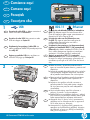 1
1
-
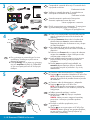 2
2
-
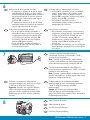 3
3
-
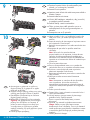 4
4
-
 5
5
-
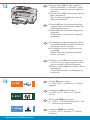 6
6
-
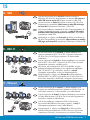 7
7
-
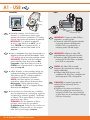 8
8
-
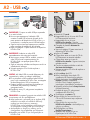 9
9
-
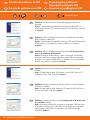 10
10
-
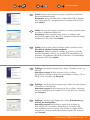 11
11
-
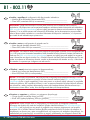 12
12
-
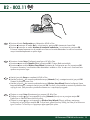 13
13
-
 14
14
-
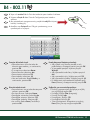 15
15
-
 16
16
-
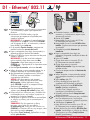 17
17
-
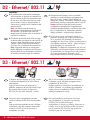 18
18
-
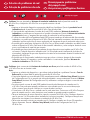 19
19
-
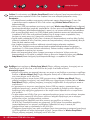 20
20
-
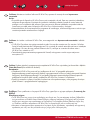 21
21
-
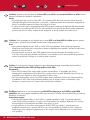 22
22
-
 23
23
-
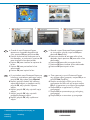 24
24
HP Photosmart C7200 All-in-One Printer series Guía de instalación
- Tipo
- Guía de instalación
en otros idiomas
Artículos relacionados
-
HP Photosmart D7400 Printer series Guía de instalación
-
HP Photosmart C4380 All-in-One Printer series Guía del usuario
-
HP Photosmart A440 Camera and Printer Dock series Guía del usuario
-
HP Photosmart C4500 All-in-One Printer series Guía del usuario
-
HP Photosmart C5200 All-in-One Printer series Guía del usuario
-
HP Photosmart D7200 Printer series Guía del usuario
-
HP Photosmart A630 Printer series Guía de instalación
-
HP Photosmart D5300 Printer series Guía del usuario
-
HP Photosmart D5400 Printer series Guía del usuario
-
HP Photosmart C5300 All-in-One Printer series Guía del usuario